Page 1
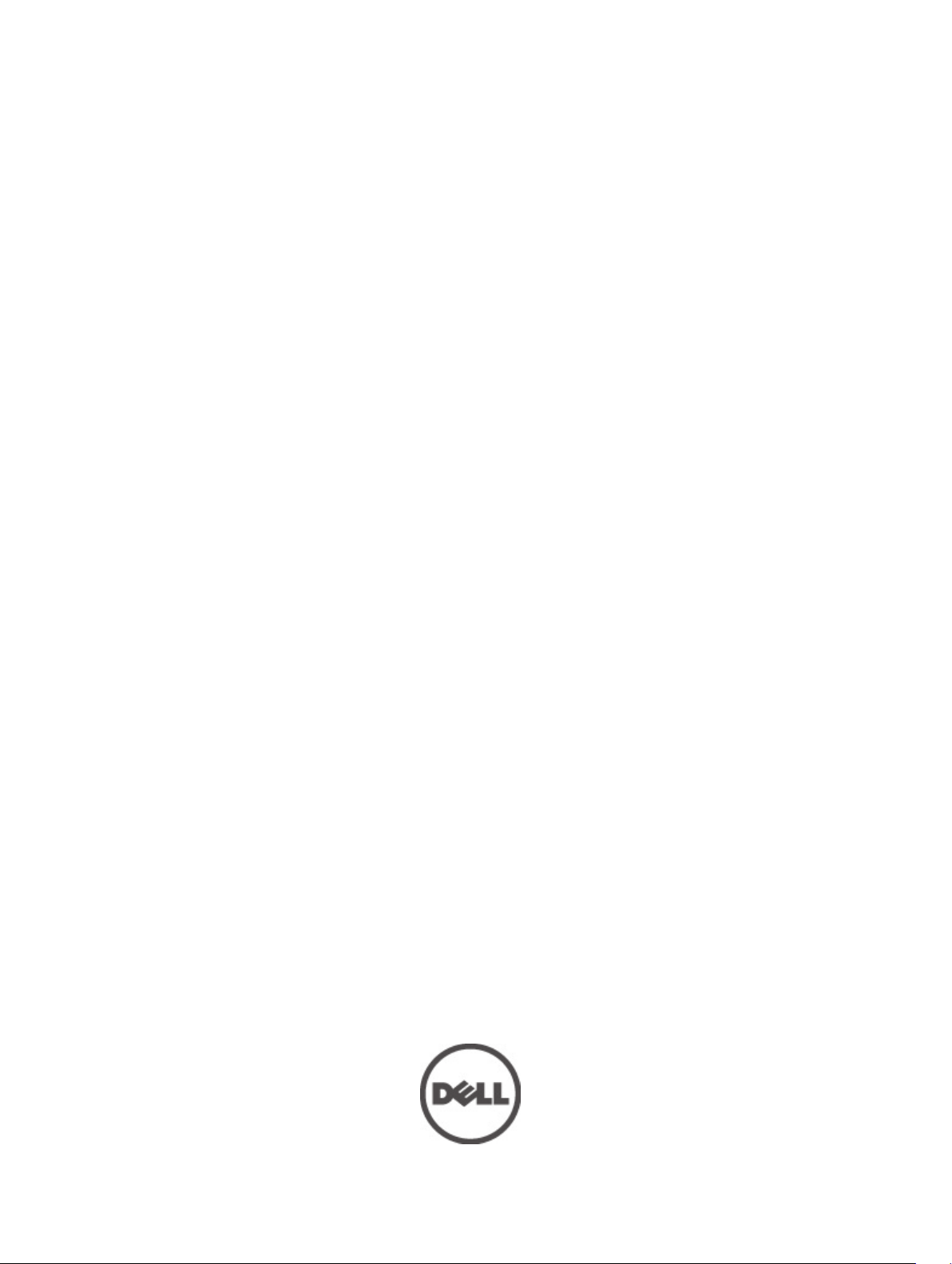
Manual do proprietário do Dell Latitude 5420/E5420/
E5420m
Modelo normativo: P15F
Tipo normativo: P15F001
Page 2
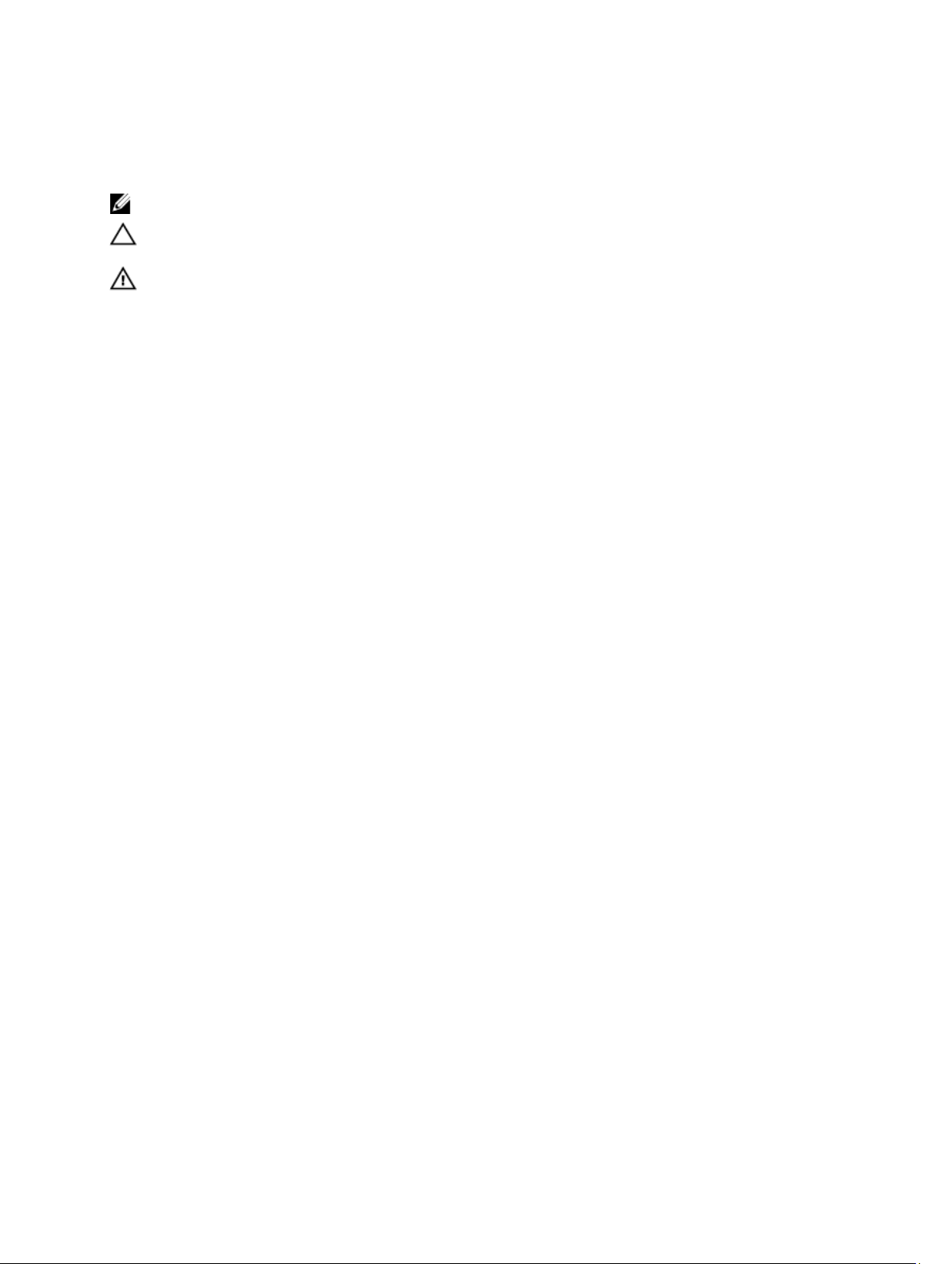
Notas, Avisos e Advertências
NOTA: uma NOTA fornece informações importantes para ajudar você a usar melhor os recursos do computador.
CUIDADO: um AVISO indica um potencial de danos ao hardware ou a perda de dados se as instruções não forem
seguidas.
ATENÇÃO: uma ADVERTÊNCIA indica um potencial de danos à propriedade, risco de lesões corporais ou mesmo
risco de vida.
As informações nesta publicação estão sujeitas a alteração sem aviso prévio.
© 2012 Dell Inc. Todos os direitos reservados.
É terminantemente proibida qualquer forma de reprodução destes materiais sem a permissão por escrito da Dell Inc.
Marcas comerciais usadas neste texto: Dell™, o logotipo DELL, Dell Precision™, Precision ON™,ExpressCharge™, Latitude™,
Latitude ON™, OptiPlex™, Vostro™ e Wi-Fi Catcher™ são marcas comerciais da Dell Inc. Intel®, Pentium®, Xeon®, Core™, Atom™,
Centrino® e Celeron® são marcas registradas ou marcas comerciais da Intel Corporation nos Estados Unidos e em outros países.
AMD® é marca registrada e AMD Opteron™, AMD Phenom™, AMD Sempron™, AMD Athlon™, ATI Radeon™ e ATI FirePro™ são
marcas comerciais da Advanced Micro Devices, Inc. Microsoft®, Windows®, MS-DOS®, Windows Vista®, o botão de iniciar do
Windows Vista e Office Outlook
outros países.
players. A marca com a palavra
por parte da Dell Inc. é feito sob licença.
Outras marcas e nomes comerciais podem ser usados neste documento como referência às entidades proprietárias dessas marcas e
nomes ou a seus produtos. A Dell Inc. declara que não tem qualquer interesse de propriedade sobre marcas e nomes comerciais que
não sejam os seus próprios.
Blu-ray Disc
®
são marcas comerciais ou marcas registradas da Microsoft Corporation nos Estados Unidos e/ou em
™
é marca comercial de propriedade da Blu-ray Disc Association (BDA) e licenciada para uso em discos e
Bluetooth
®
é marca registrada e de propriedade da
®
é marca registrada da Wireless Ethernet Compatibility Alliance, Inc.
Wi-Fi
Bluetooth
®
SIG, Inc. e qualquer uso de tal marca
2011 — 07
Rev. A00
Page 3
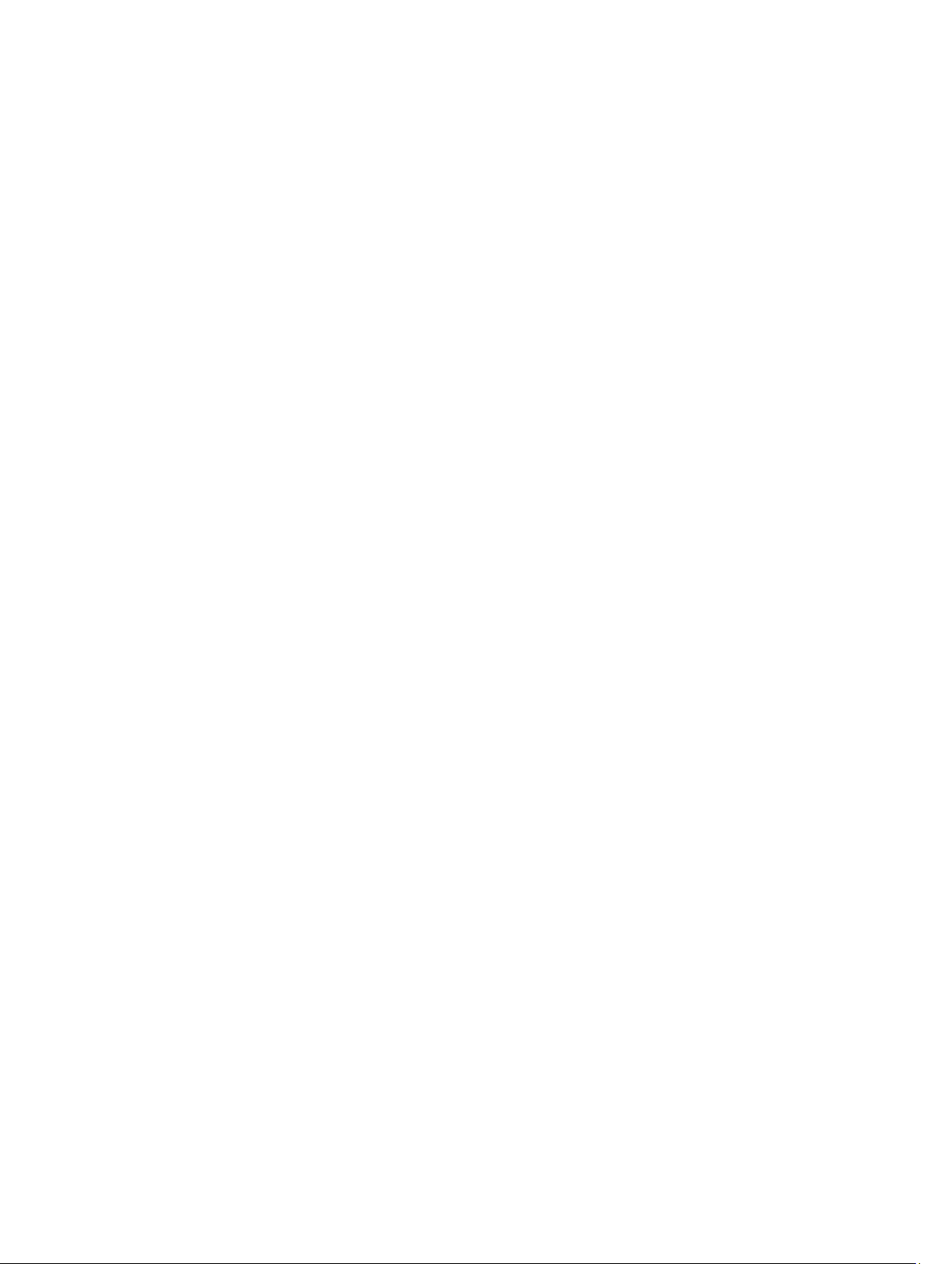
Índice
Notas, Avisos e Advertências......................................................................................................2
Capítulo 1: Como trabalhar no computador...............................................................................7
Antes de trabalhar na parte interna do computador................................................................................................7
Ferramentas recomendadas.....................................................................................................................................8
Como desligar o computador....................................................................................................................................8
Após trabalhar na parte interna do computador......................................................................................................9
Capítulo 2: Bateria........................................................................................................................11
Como remover a bateria.........................................................................................................................................11
Como instalar a bateria...........................................................................................................................................11
Capítulo 3: Placa de PC...............................................................................................................13
Como remover a placa de PC.................................................................................................................................13
Como instalar a placa de PC...................................................................................................................................14
Capítulo 4: Cartão SD (Secure Digital)......................................................................................15
Como remover o cartão SD (Secure Digital)..........................................................................................................15
Como instalar o cartão SD (Secure Digital)............................................................................................................15
Capítulo 5: Cartão SIM (Módulo de identificação do assinante).........................................17
Como remover o cartão SIM (Módulo de identidade do assinante)......................................................................17
Como instalar o cartão SIM (Módulo de identidade do assinante)........................................................................17
Capítulo 6: ExpressCard..............................................................................................................19
Como remover o ExpressCard................................................................................................................................19
Como instalar o ExpressCard..................................................................................................................................19
Capítulo 7: Painel traseiro...........................................................................................................21
Como remover o painel traseiro.............................................................................................................................21
Como instalar o painel traseiro...............................................................................................................................21
Capítulo 8: Acabamento do teclado..........................................................................................23
Como remover o acabamento do teclado..............................................................................................................23
Como instalar o acabamento do teclado................................................................................................................24
Capítulo 9: Teclado.......................................................................................................................25
Como remover o teclado.........................................................................................................................................25
Page 4
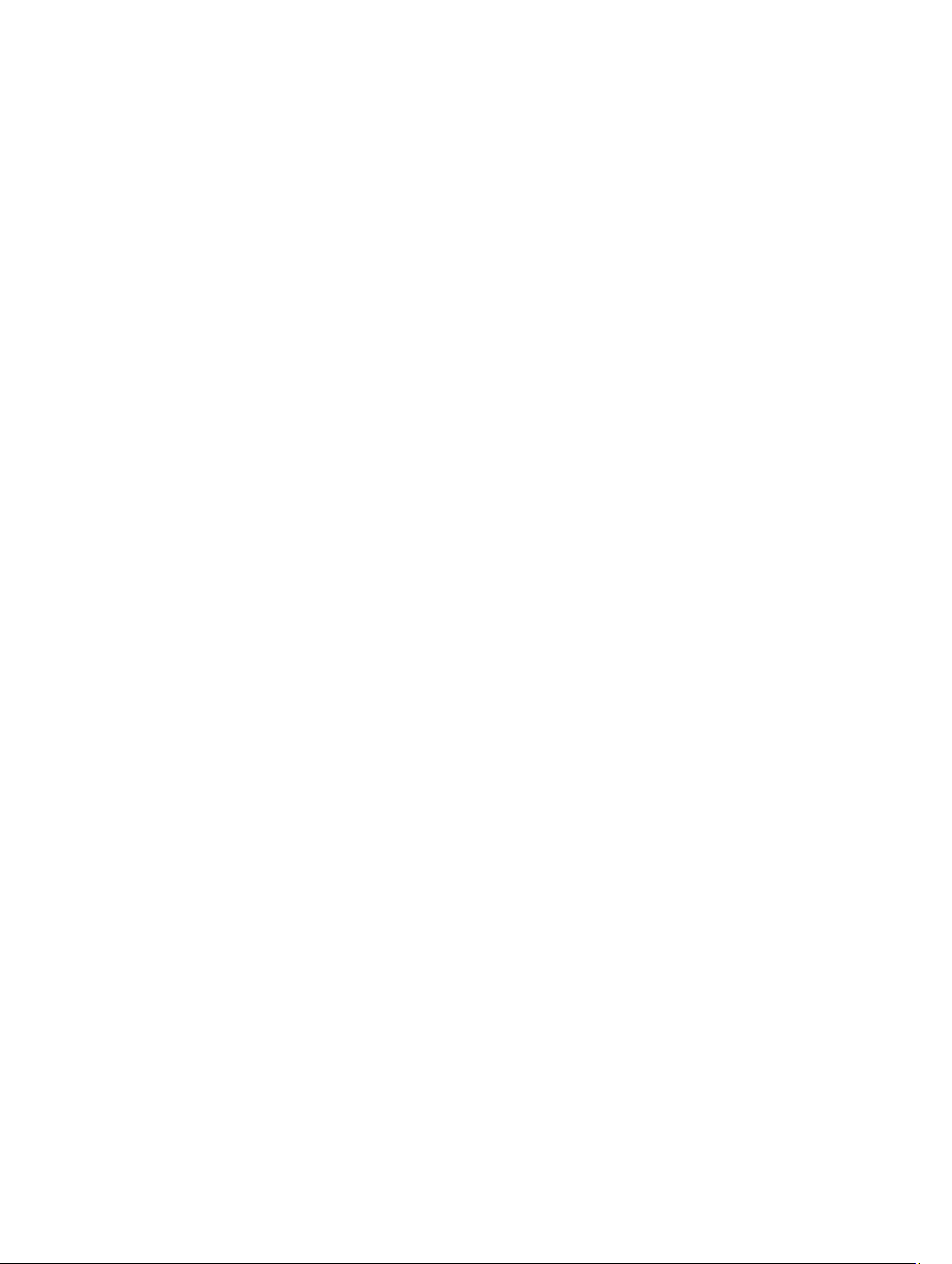
Como instalar o teclado..........................................................................................................................................30
Capítulo 10: Unidade óptica........................................................................................................31
Como remover a unidade óptica.............................................................................................................................31
Como instalar a unidade óptica..............................................................................................................................32
Capítulo 11: Disco rígido..............................................................................................................33
Como remover o disco rígido..................................................................................................................................33
Como instalar o disco rígido...................................................................................................................................34
Capítulo 12: Placa de rede local sem fio (WLAN)...................................................................35
Como remover a placa de rede local sem fio (WLAN)...........................................................................................35
Como instalar a placa de rede local sem fio (WLAN).............................................................................................36
Capítulo 13: Placa de rede de longa distância sem fio (WWAN).........................................37
Como remover a placa de rede de longa distância sem fio (WWAN)....................................................................37
Como instalar a placa de rede de longa distância sem fio (WWAN).....................................................................38
Capítulo 14: Memória...................................................................................................................39
Como remover o módulo de memória.....................................................................................................................39
Como instalar o módulo de memória......................................................................................................................39
Capítulo 15: Porta da CPU...........................................................................................................41
Como remover a porta da CPU...............................................................................................................................41
Como instalar a porta da CPU.................................................................................................................................42
Capítulo 16: Dissipador de calor................................................................................................43
Como remover o dissipador de calor......................................................................................................................43
Como instalar o dissipador de calor.......................................................................................................................43
Capítulo 17: Processador............................................................................................................45
Como remover o processador................................................................................................................................45
Como instalar o processador..................................................................................................................................45
Capítulo 18: Apoio para as mãos...............................................................................................47
Como remover o apoio para as mãos.....................................................................................................................47
Como instalar o apoio para as mãos......................................................................................................................53
Capítulo 19: Placa de LED...........................................................................................................55
Como remover a placa de LED................................................................................................................................55
Como instalar a placa de LED.................................................................................................................................58
Capítulo 20: Módulo ExpressCard/Smart Card/PCMCIA........................................................61
Page 5
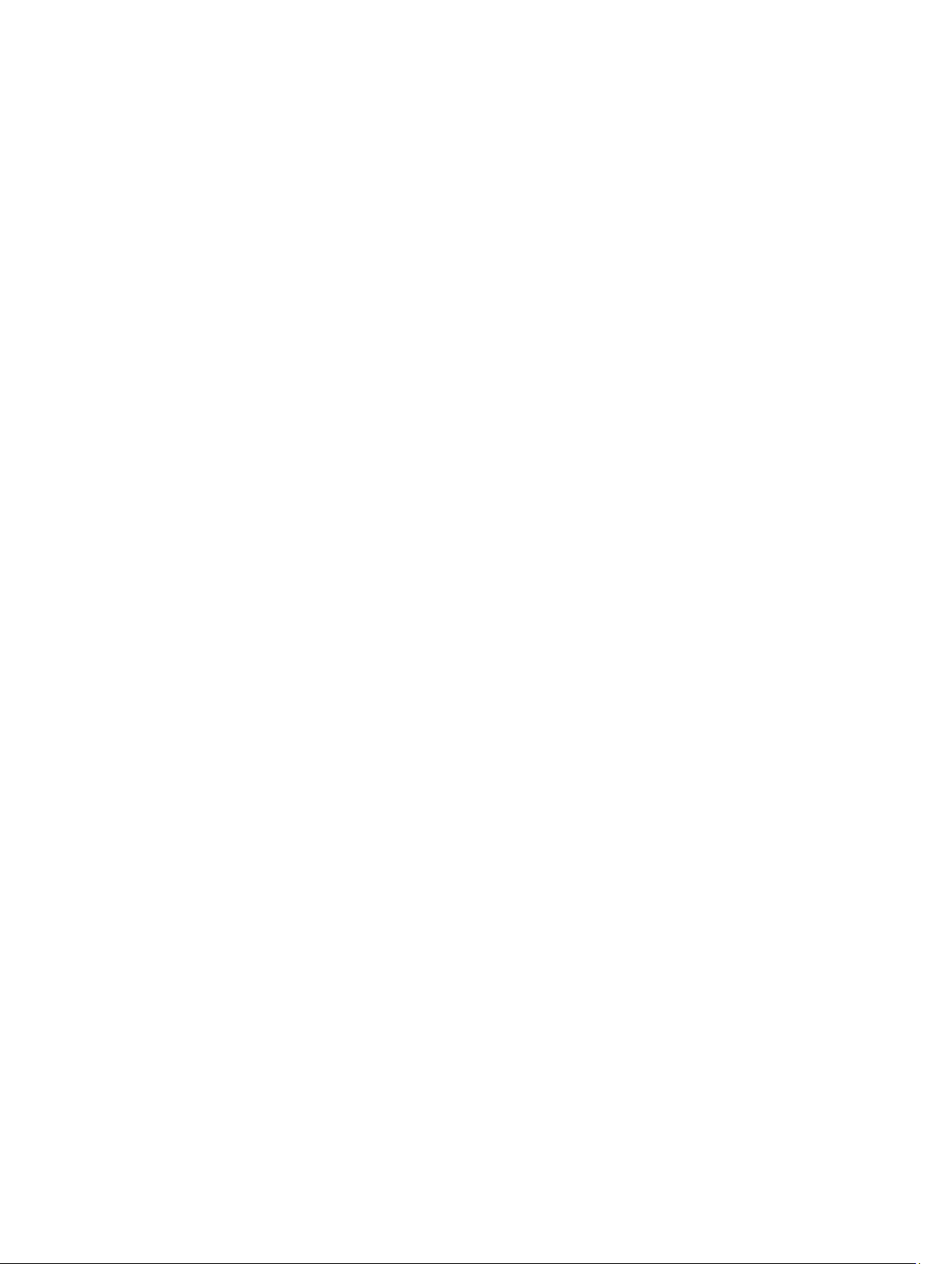
Como remover o módulo ExpressCard/Smart Card/PCMCIA ................................................................................61
Como instalar o módulo ExpressCard/Smart Card/PCMCIA...................................................................................64
Capítulo 21: Placa Bluetooth......................................................................................................67
Como remover a placa Bluetooth...........................................................................................................................67
Como instalar a placa Bluetooth............................................................................................................................71
Capítulo 22: Conjunto de tela......................................................................................................73
Como remover o conjunto de tela...........................................................................................................................73
Como instalar o conjunto de tela............................................................................................................................78
Capítulo 23: Suportes...................................................................................................................81
Como remover os suportes.....................................................................................................................................81
Como instalar os suportes......................................................................................................................................85
Capítulo 24: Placa de modem.....................................................................................................87
Como remover a placa de modem..........................................................................................................................87
Como instalar a placa de modem...........................................................................................................................91
Capítulo 25: Placa de áudio........................................................................................................93
Como remover a placa de áudio.............................................................................................................................93
Como instalar a placa de áudio..............................................................................................................................96
Capítulo 26: Placa de sistema....................................................................................................99
Como remover a placa de sistema.........................................................................................................................99
Como instalar a placa de sistema.........................................................................................................................105
Capítulo 27: Bateria de célula tipo moeda.............................................................................107
Como remover a bateria de célula tipo moeda.....................................................................................................107
Como instalar a bateria de célula tipo moeda......................................................................................................109
Capítulo 28: Painel de entrada/saída......................................................................................111
Como remover o painel de entrada/saída (E/S)....................................................................................................111
Como instalar o painel de entrada/saída (E/S).....................................................................................................113
Capítulo 29: Conector de alimentação....................................................................................115
Como remover o conector de alimentação..........................................................................................................115
Como instalar o conector de alimentação............................................................................................................117
Capítulo 30: Conector do modem.............................................................................................119
Como remover o conector do modem..................................................................................................................119
Como instalar o conector do modem....................................................................................................................121
Page 6
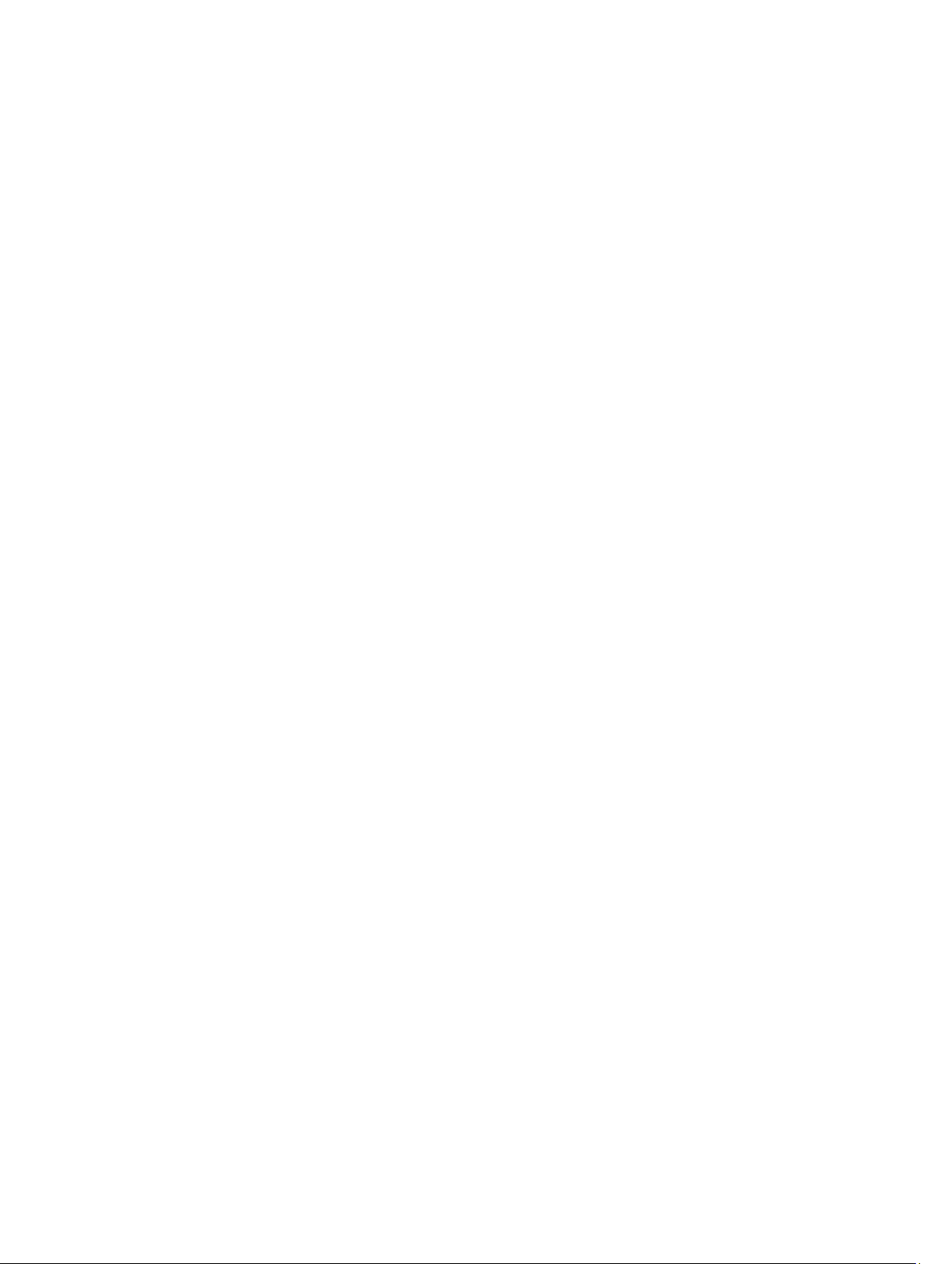
Capítulo 31: Ventilador térmico................................................................................................123
Como remover o ventilador térmico.....................................................................................................................123
Como instalar o ventilador térmico.......................................................................................................................126
Capítulo 32: Alto-falante............................................................................................................129
Como remover os alto-falantes............................................................................................................................129
Como instalar os alto-falantes..............................................................................................................................130
Capítulo 33: Painel frontal da tela............................................................................................133
Como remover o painel frontal da tela.................................................................................................................133
Como instalar o painel frontal da tela...................................................................................................................134
Capítulo 34: Painel da tela.........................................................................................................135
Como remover o painel da tela.............................................................................................................................135
Como instalar o painel da tela..............................................................................................................................136
Capítulo 35: Dobradiças da tela...............................................................................................137
Como remover as dobradiças da tela...................................................................................................................137
Como instalar as dobradiças da tela ...................................................................................................................138
Capítulo 36: Câmera...................................................................................................................141
Como remover o módulo da câmera.....................................................................................................................141
Como instalar o módulo da câmera......................................................................................................................142
Capítulo 37: Especificações......................................................................................................143
Especificações técnicas.......................................................................................................................................143
Capítulo 38: Configuração do sistema....................................................................................149
Visão geral ...........................................................................................................................................................149
Como entrar na configuração do sistema............................................................................................................149
Opções de configuração do sistema....................................................................................................................149
Capítulo 39: Diagnóstico............................................................................................................159
Diagnóstico...........................................................................................................................................................159
Luzes de status do dispositivoLuzes de status da bateriaCarga e saúde da bateriaLuzes de status do
teclado............................................................................................................................................................159
Capítulo 40: Como entrar em contato com a Dell..................................................................161
Como entrar em contato com a Dell.....................................................................................................................161
Page 7
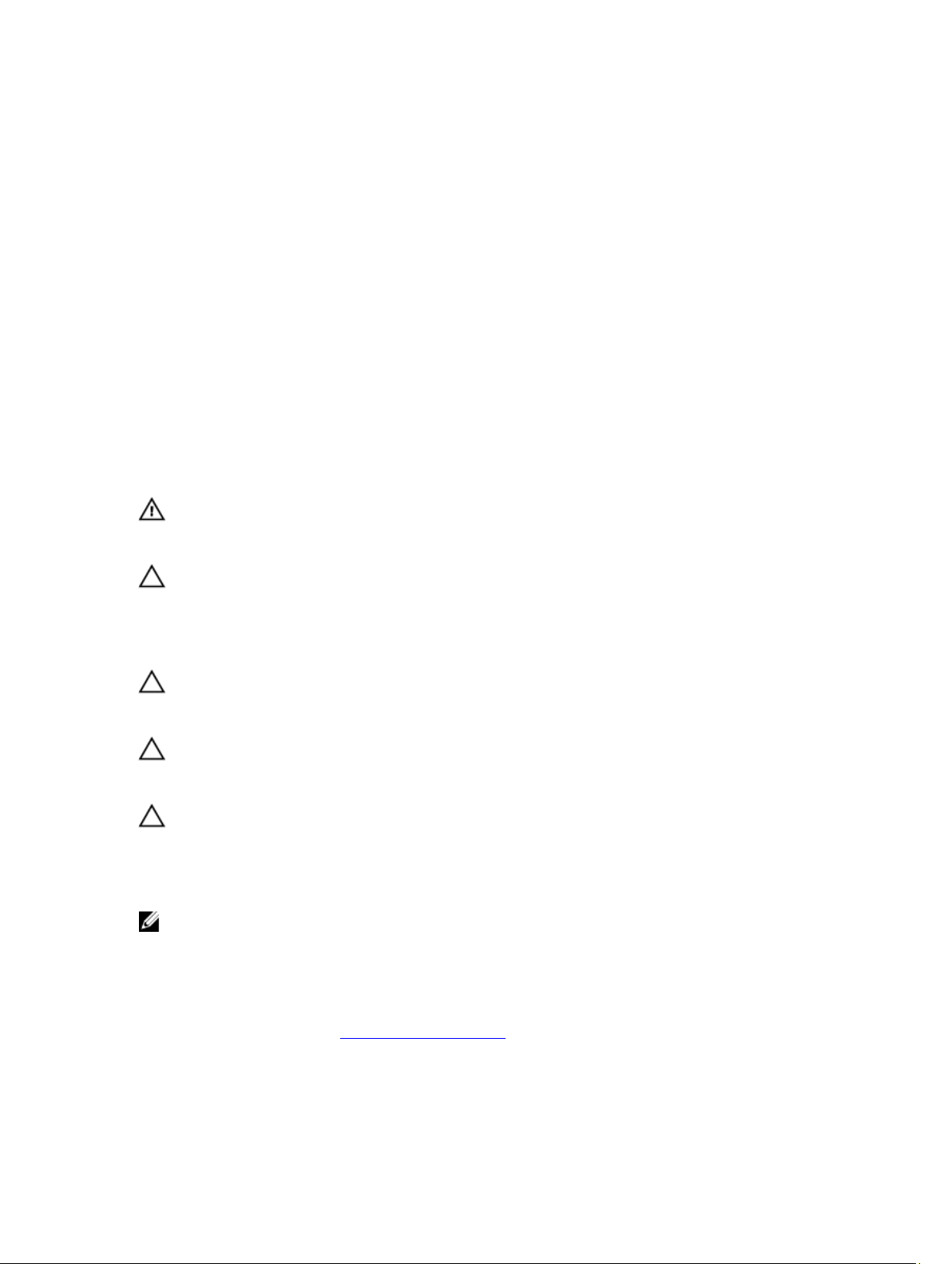
1
Como trabalhar no computador
Antes de trabalhar na parte interna do computador
Use as seguintes orientações de segurança para ajudar a proteger seu computador contra danos potenciais e ajudar a
garantir sua segurança pessoal. A menos que indicado diferentemente, cada procedimento incluído neste documento
pressupõe as seguintes condições:
• Você efetuou as etapas em Trabalhar no computador.
• As informações de segurança fornecidas com o computador foram lidas.
• Um componente pode ser substituído ou, se tiver sido adquirido separadamente, pode ser instalado
executando-se o procedimento de remoção na ordem inversa.
ATENÇÃO: Antes de trabalhar na parte interna do computador, leia as informações de segurança fornecidas com
o computador. Para obter informações adicionais sobre as melhores práticas de segurança, consulte a página
inicial sobre conformidade normativa em www.dell.com/regulatory_compliance.
CUIDADO: Muitos dos reparos só podem ser feitos por um técnico credenciado. Você deve executar apenas
tarefas de solução de problemas e reparos simples, conforme autorizado na documentação do produto ou
conforme orientado pela equipe de suporte e de serviço de assistência online ou por telefone. Os danos causados
por assistência não autorizada pela Dell não são cobertos pela garantia. Leia e siga as instruções de segurança
fornecidas com o produto.
CUIDADO: Para evitar descarga eletrostática, elimine a eletricidade estática do seu corpo usando uma pulseira
antiestática ou tocando periodicamente em uma superfície metálica sem pintura, como um conector na parte de
trás do computador.
CUIDADO: Manuseie os componentes e placas com cuidado. Não toque nos componentes ou nos contatos das
placas. Segure uma placa pelas suas bordas ou pelo suporte de montagem de metal. Segure os componentes,
como processadores, pelas bordas e não pelos pinos.
CUIDADO: Ao desconectar um cabo, puxe-o pelo conector ou pela respectiva aba de puxar, nunca pelo próprio
cabo. Alguns cabos têm conectores com presilhas de travamento. Se estiver desconectando algum cabo desse
tipo, destrave as presilhas antes de desconectá-lo. Ao separar conectores, mantenha-os alinhados para evitar que
os pinos sejam entortados. Além disso, antes de conectar um cabo, verifique se ambos os conectores estão
corretamente orientados e alinhados.
NOTA: A cor do computador e de determinados componentes pode ser diferente daquela mostrada neste
documento.
Para evitar danos no computador, execute o procedimento a seguir antes de começar a trabalhar em sua parte interna.
1. Prepare uma superfície de trabalho plana e limpa para evitar que a tampa do computador seja arranhada.
2. Desligue o computador (veja Como desligar o computador).
3. Se o computador estiver conectado em um dispositivo de ancoragem (ancorado) como a Base de mídia ou Bateria
auxiliar opcional, desancare-o.
7
Page 8
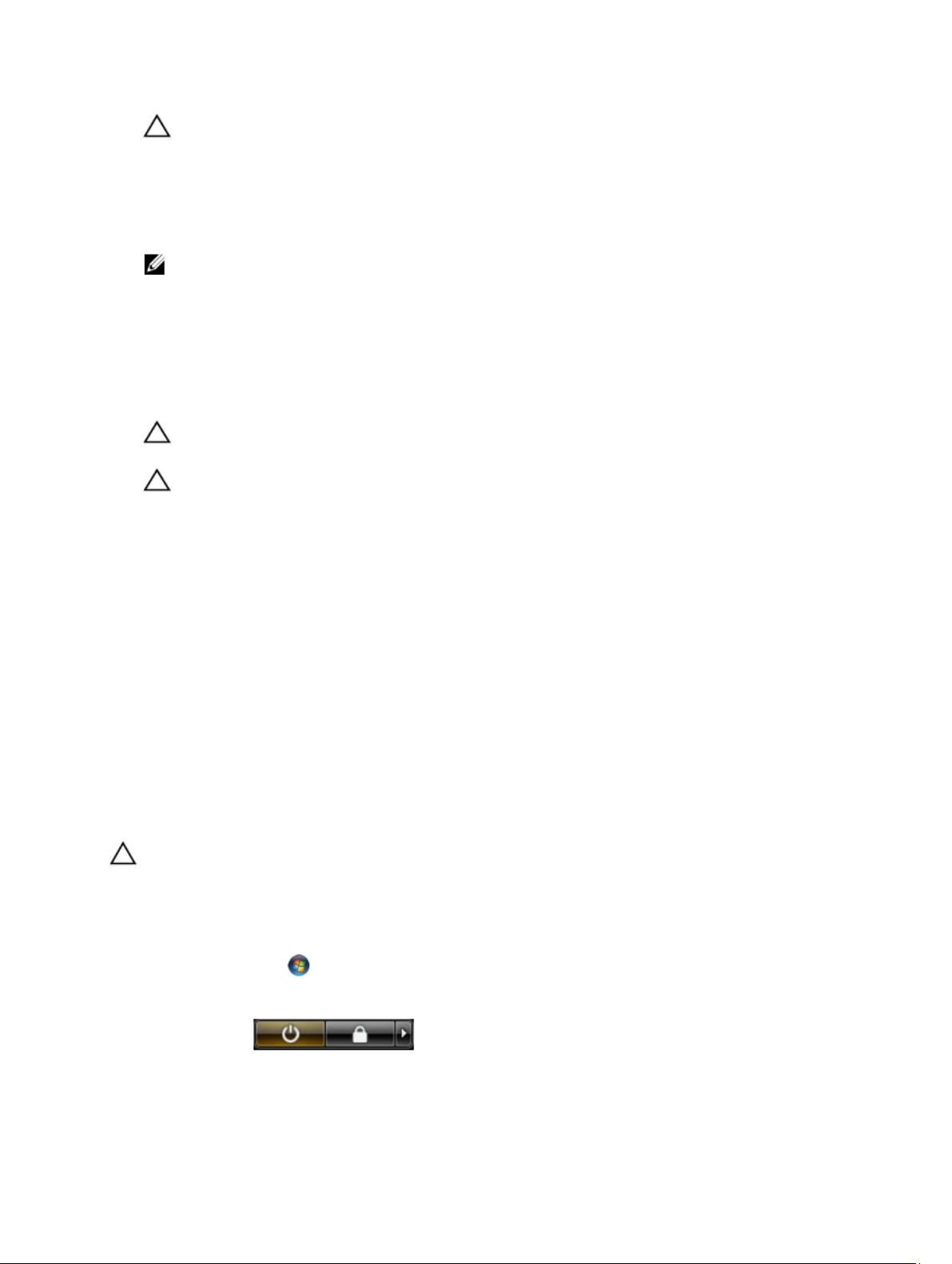
CUIDADO: Para desconectar um cabo de rede, primeiro desconecte-o do computador e, em seguida,
desconecte-o do dispositivo de rede.
4. Desconecte todos os cabos de rede do computador.
5. Desconecte o computador e todos os dispositivos conectados de suas tomadas elétricas.
6. Feche a tela e vire o computador sobre uma superfície de trabalho plana com a parte de baixo voltada para cima.
NOTA: Para evitar danos na placa de sistema, remova a bateria principal antes de fazer a manutenção no
computador.
7. Remova a bateria principal.
8. Vire o computador.
9. Abra a tela.
10. Pressione o botão liga/desliga para aterrar a placa de sistema.
CUIDADO: Para evitar choques elétricos, sempre desligue o computador da tomada elétrica antes de abrir a
tela.
CUIDADO: Antes de tocar em qualquer componente na parte interna do computador, elimine a eletricidade
estática de seu corpo tocando em uma superfície metálica sem pintura, como o metal da parte de trás do
computador. No decorrer do trabalho, toque periodicamente em uma superfície metálica sem pintura para
dissipar a eletricidade estática, a qual pode danificar os componentes internos.
11. Remova qualquer ExpressCard ou Smart Card instalada dos slots.
Ferramentas recomendadas
Os procedimentos descritos neste documento podem exigir as seguintes ferramentas:
• Chave de fenda pequena
• Chave Phillips Nº 0
• Chave Phillips Nº 1
• Estilete plástico pequeno
• CD com o programa de atualização do Flash BIOS
Como desligar o computador
CUIDADO: Para evitar a perda de dados, salve e feche todos os arquivos e saia dos programas abertos antes de
desligar o computador.
1. Desligue o sistema operacional:
– No Windows Vista:
Clique em Iniciar e, em seguida, clique na seta no canto inferior direito do menu Iniciar, conforme
mostrado a seguir, e clique em
Desligar.
– No Windows XP:
8
Page 9
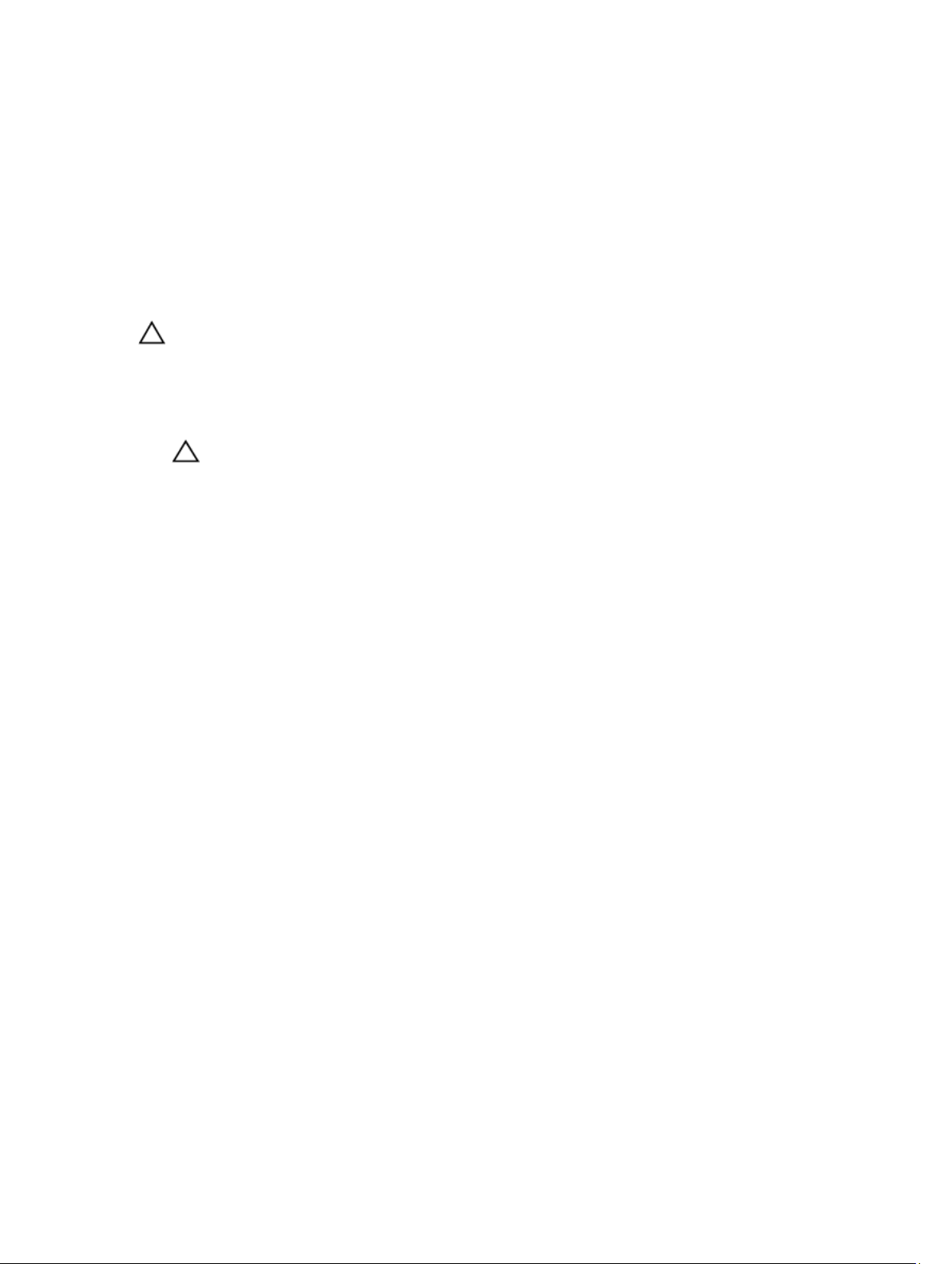
Clique em Iniciar → Desligar o computador → Desligar . O computador é desligado após a conclusão do
processo de desligamento do sistema operacional.
2. Assegure-se de que o computador e todos os dispositivos conectados estejam desligados. Se o computador e os
dispositivos conectados não tiverem sido desligados automaticamente quando você desligou o sistema
operacional, mantenha o botão liga/desliga pressionado por cerca de 4 segundos para desligá-los.
Após trabalhar na parte interna do computador
Após concluir qualquer procedimento de recolocação, conecte todos os dispositivos, placas e cabos externos antes de
ligar o computador.
CUIDADO: Para evitar danos no computador, use somente a bateria projetada para esta computador Dell. Não use
baterias projetadas para outros computadores Dell.
1. Conecte os dispositivos externos, como replicador de portas, baterias auxiliares ou bases de mídia, e recoloque
quaisquer placas, como a ExpressCard.
2. Conecte quaisquer cabos de telefone ou de rede no computador.
CUIDADO: Para conectar um cabo de rede, primeiro acople o cabo ao dispositivo de rede e só depois o
conecte no computador.
3. Recoloque a bateria.
4. Conecte o computador e todos os dispositivos conectados nas tomadas elétricas.
5. Ligue o computador.
9
Page 10

10
Page 11

Bateria
Como remover a bateria
1. Siga os procedimentos descritos em Antes de trabalhar no computador.
2. Deslize as travas de liberação para destravar a bateria.
3. Remova a bateria do computador.
2
Links relacionados
Como instalar a bateria
Como instalar a bateria
1. Deslize a bateria de volta para o computador.
As travas de liberação se encaixarão automaticamente na posição certa com um clique.
2. Execute os procedimentos descritos em Após trabalhar na parte interna do computador.
Links relacionados
Como remover a bateria
11
Page 12
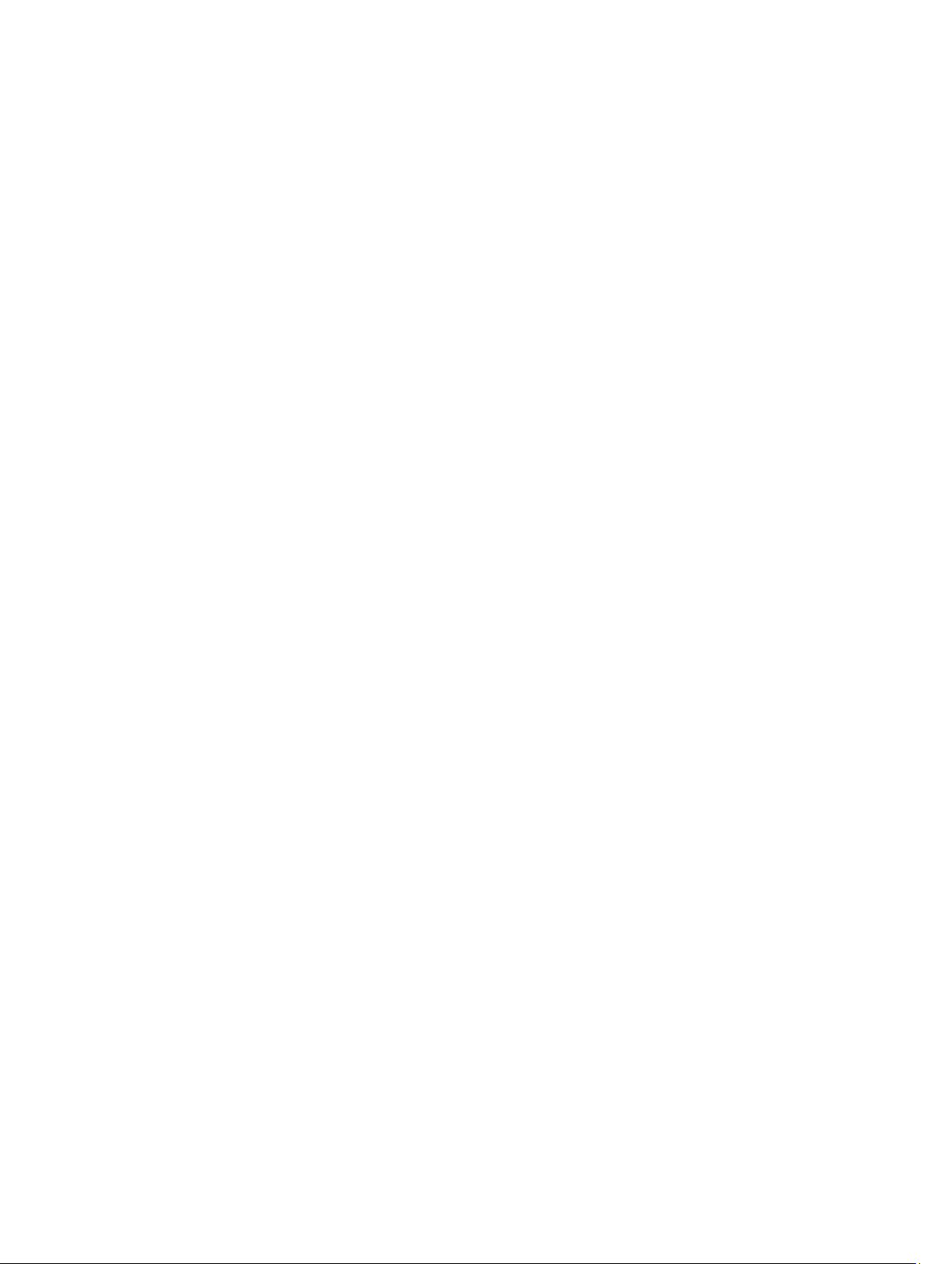
12
Page 13
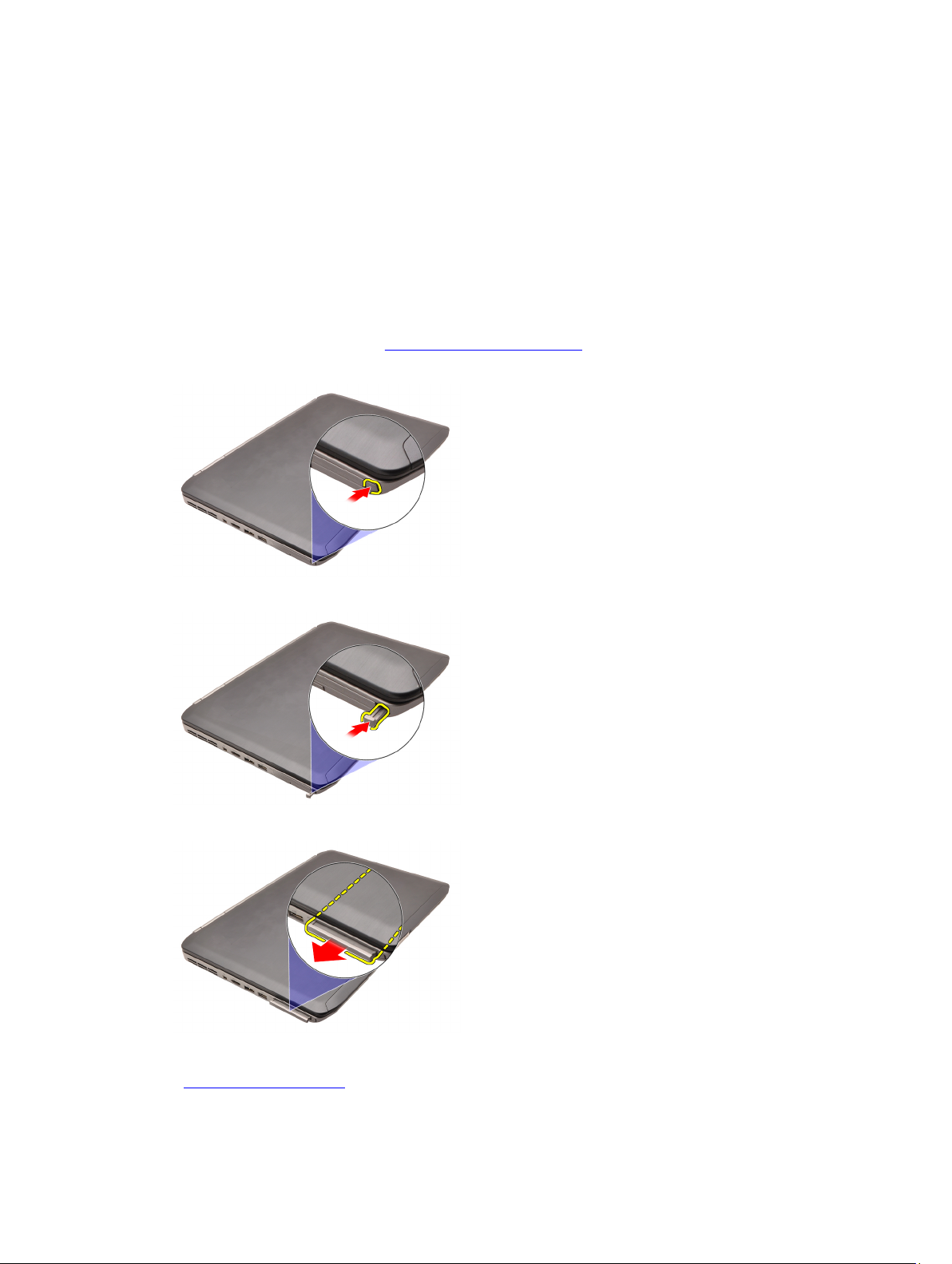
Placa de PC
Como remover a placa de PC
1. Siga os procedimentos descritos em Antes de trabalhar no computador.
2. Pressione a trava do PC para dentro para liberar a trava.
3. Pressione a trava do PC para dentro para liberar a placa de PC.
3
4. Deslize a placa de PC para fora do computador.
Links relacionados
Como instalar a placa de PC
13
Page 14
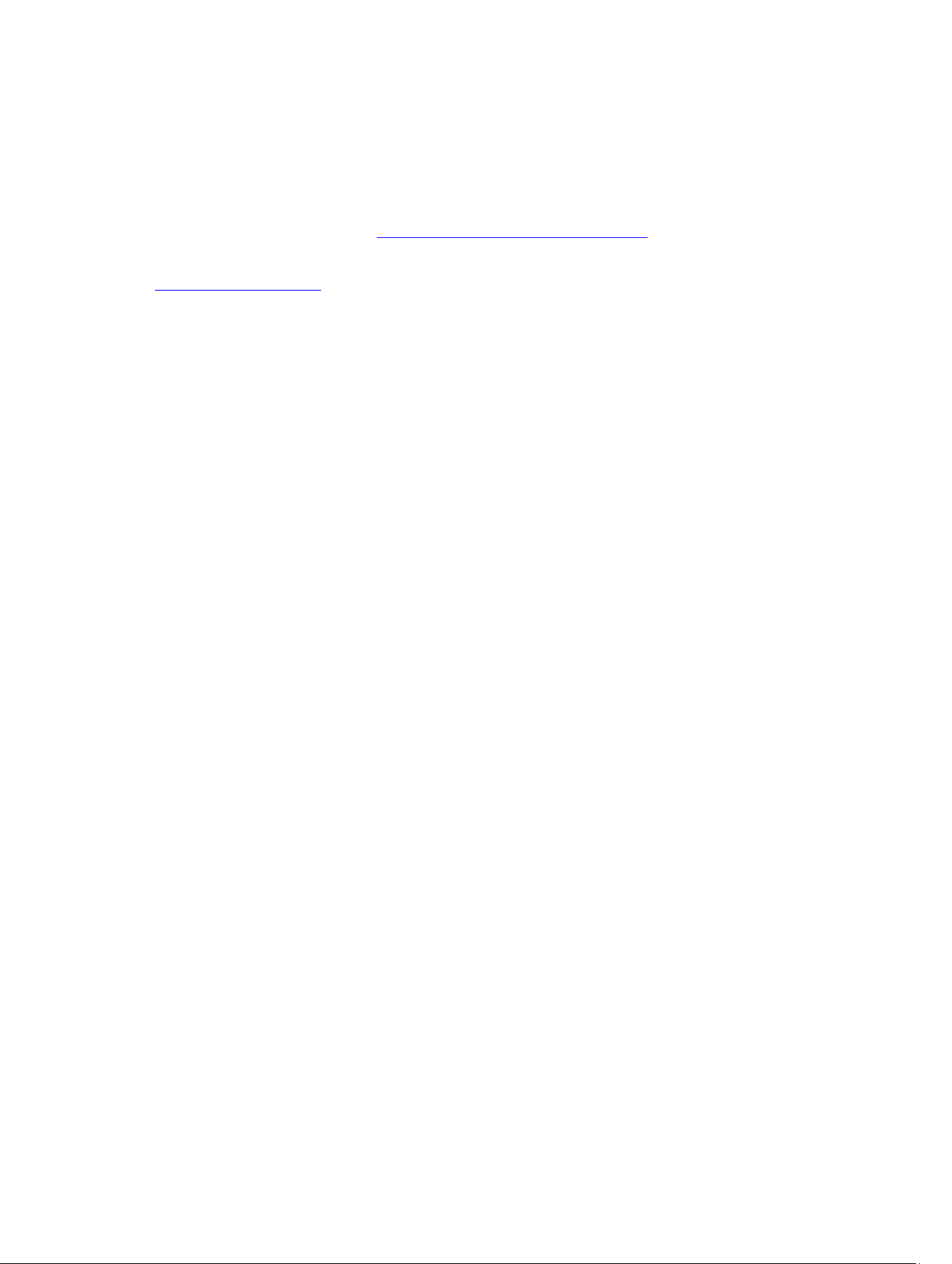
Como instalar a placa de PC
1. Empurre a trava do PC para travá-lo.
2. Empurre a placa de PC em seu slot até que se encaixe com um clique.
3. Execute os procedimentos descritos em Após trabalhar na parte interna do computador.
Links relacionados
Como remover a placa de PC
14
Page 15

Cartão SD (Secure Digital)
Como remover o cartão SD (Secure Digital)
1. Siga os procedimentos descritos em Antes de trabalhar no computador.
2. Empurre o cartão SD para dentro.
3. Deslize o cartão SD para fora do computador.
4
Links relacionados
Como instalar o cartão SD (Secure Digital)
Como instalar o cartão SD (Secure Digital)
1. Deslize o cartão SD para dentro de seu slot até que se encaixe no lugar com um clique.
2. Execute os procedimentos descritos em Após trabalhar na parte interna do computador.
Links relacionados
Como remover o cartão SD (Secure Digital)
15
Page 16
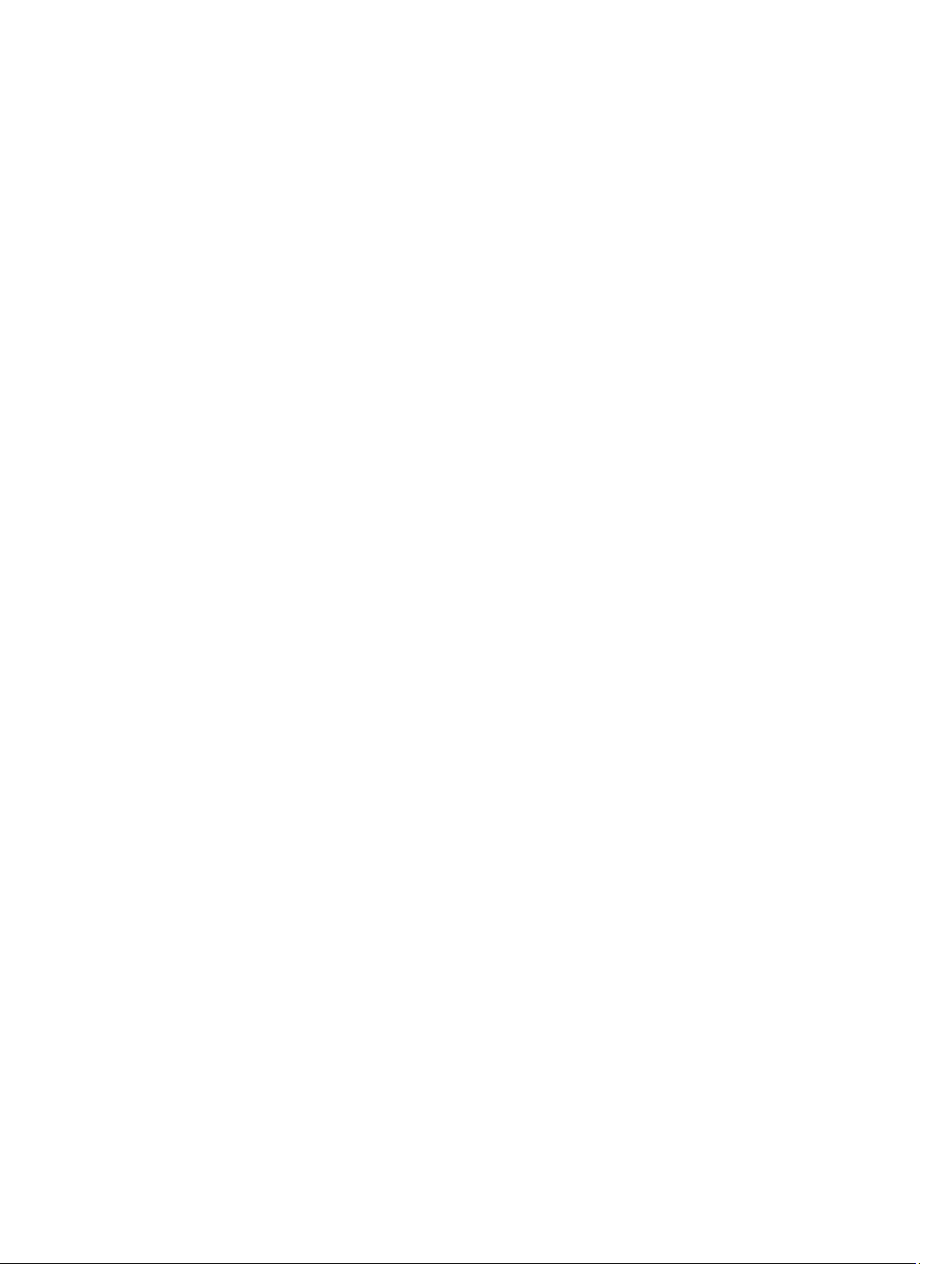
16
Page 17
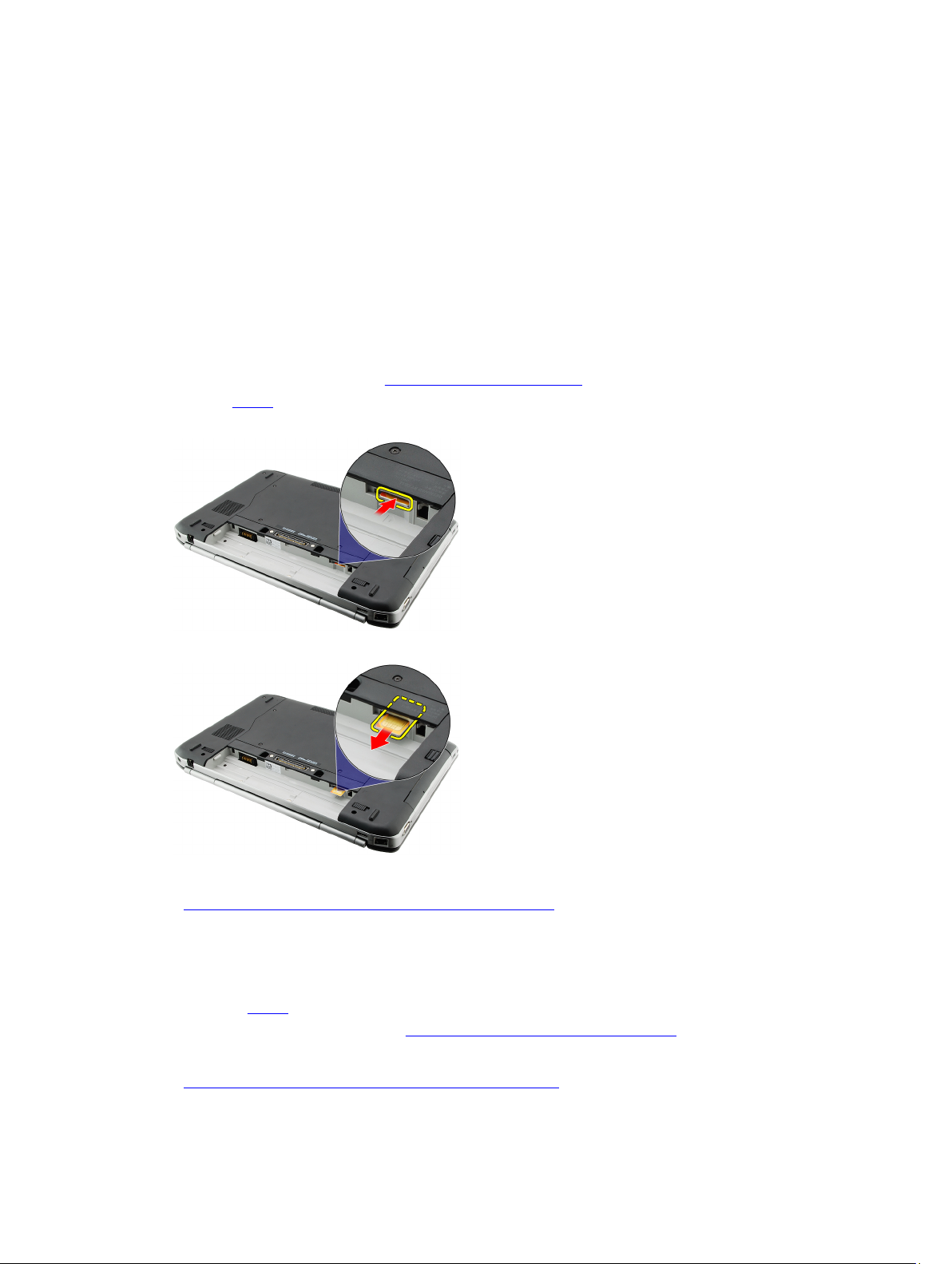
Cartão SIM (Módulo de identificação do assinante)
Como remover o cartão SIM (Módulo de identidade do assinante)
1. Siga os procedimentos descritos em Antes de trabalhar no computador.
2. Remova a bateria.
3. Pressione e solte o cartão SIM localizado na parede da bateria.
4. Deslize o cartão SIM do computador.
5
Links relacionados
Como instalar o cartão SIM (Módulo de identidade do assinante)
Como instalar o cartão SIM (Módulo de identidade do assinante)
1. Insira o cartão SIM em seu slot.
2. Recoloque a bateria.
3. Execute os procedimentos descritos em Após trabalhar na parte interna do computador.
Links relacionados
Como remover o cartão SIM (Módulo de identidade do assinante)
17
Page 18
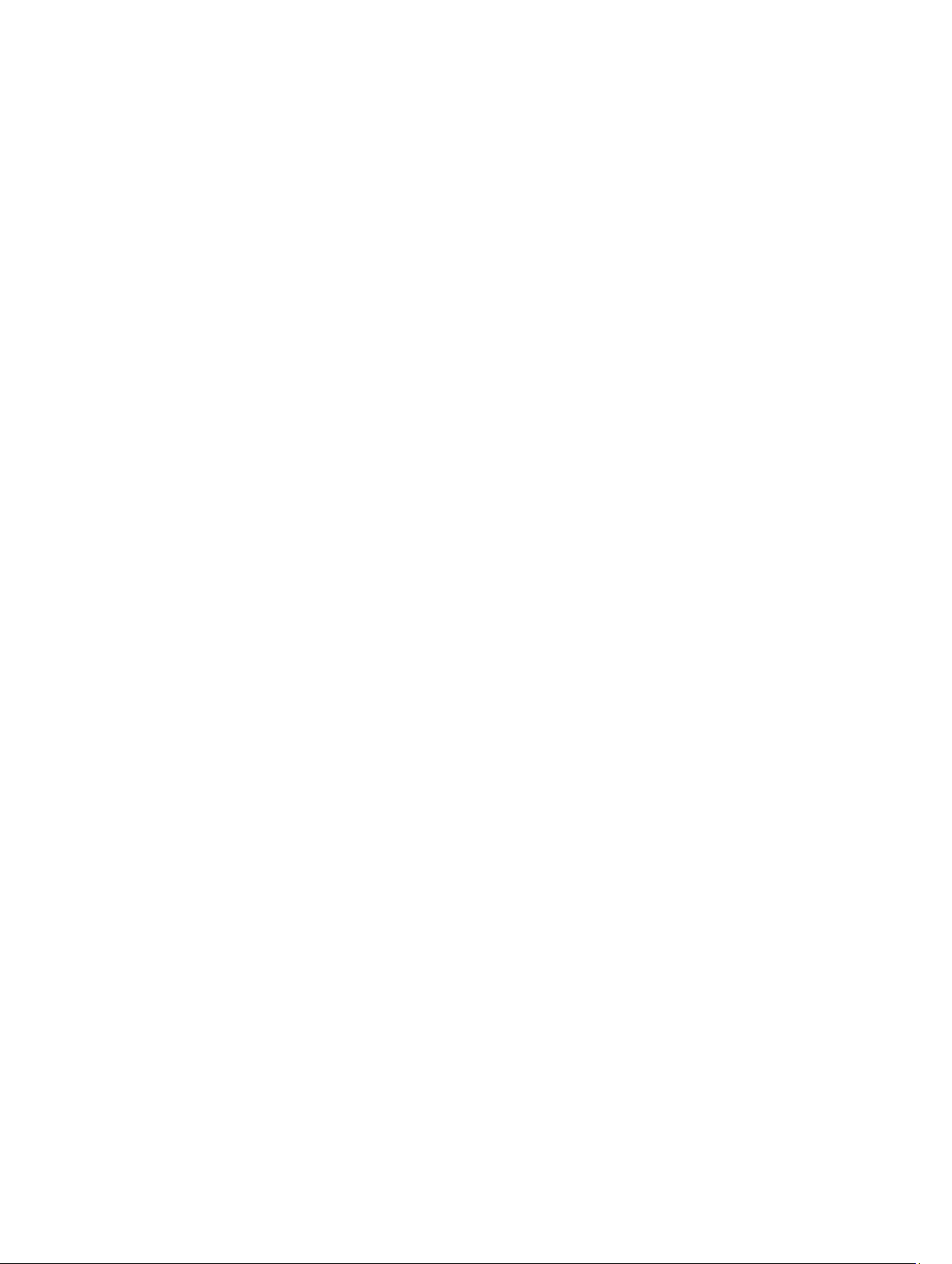
18
Page 19
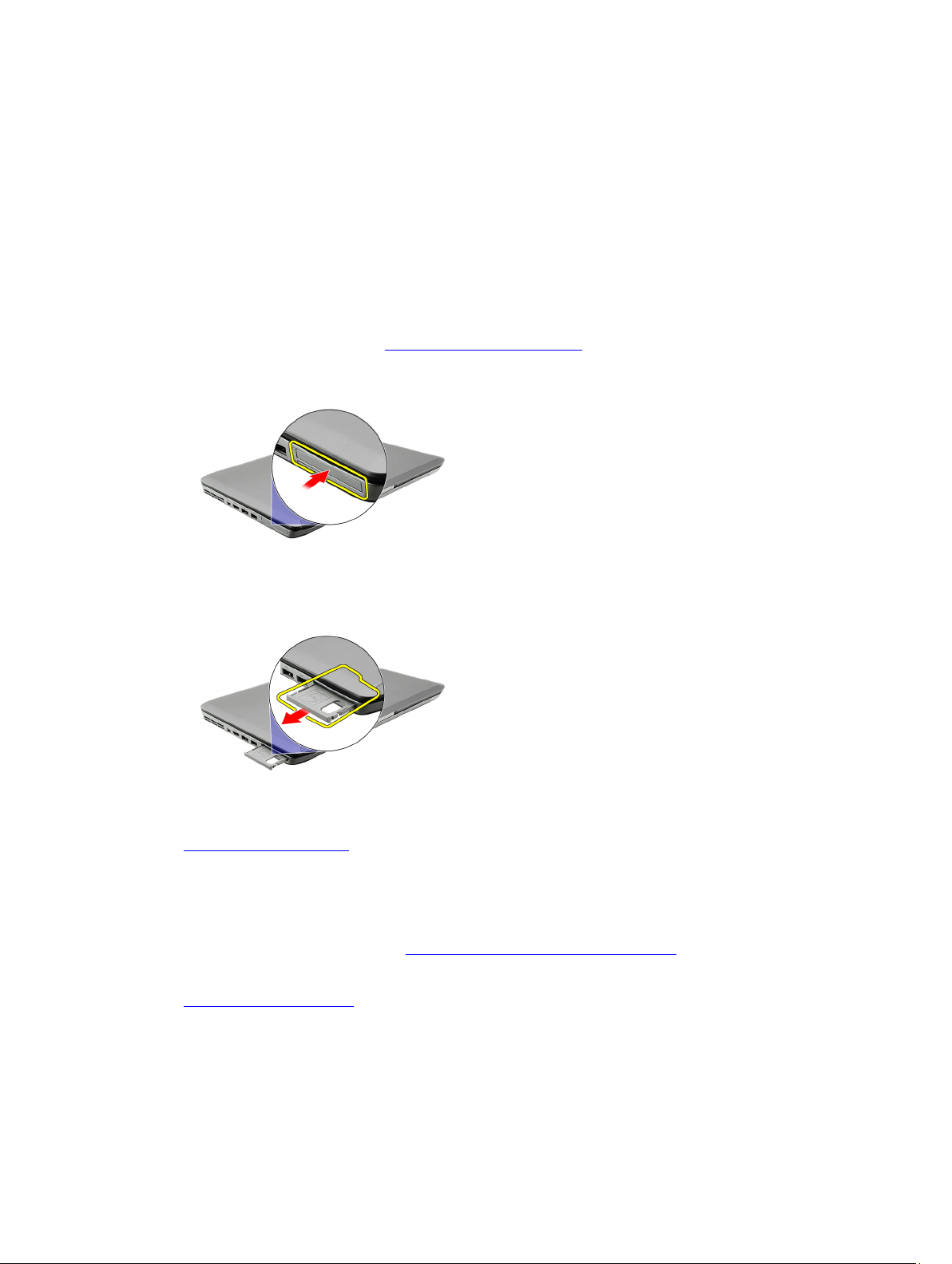
ExpressCard
Como remover o ExpressCard
1. Siga os procedimentos descritos em Antes de trabalhar no computador.
2. Empurre o cartão ExpressCard para dentro.
3. Deslize o ExpressCard para fora do computador.
6
Links relacionados
Como instalar o ExpressCard
Como instalar o ExpressCard
1. Insira o ExpressCard no slot até que se encaixe no lugar com um clique.
2. Execute os procedimentos descritos em Após trabalhar na parte interna do computador.
Links relacionados
Como remover o ExpressCard
19
Page 20
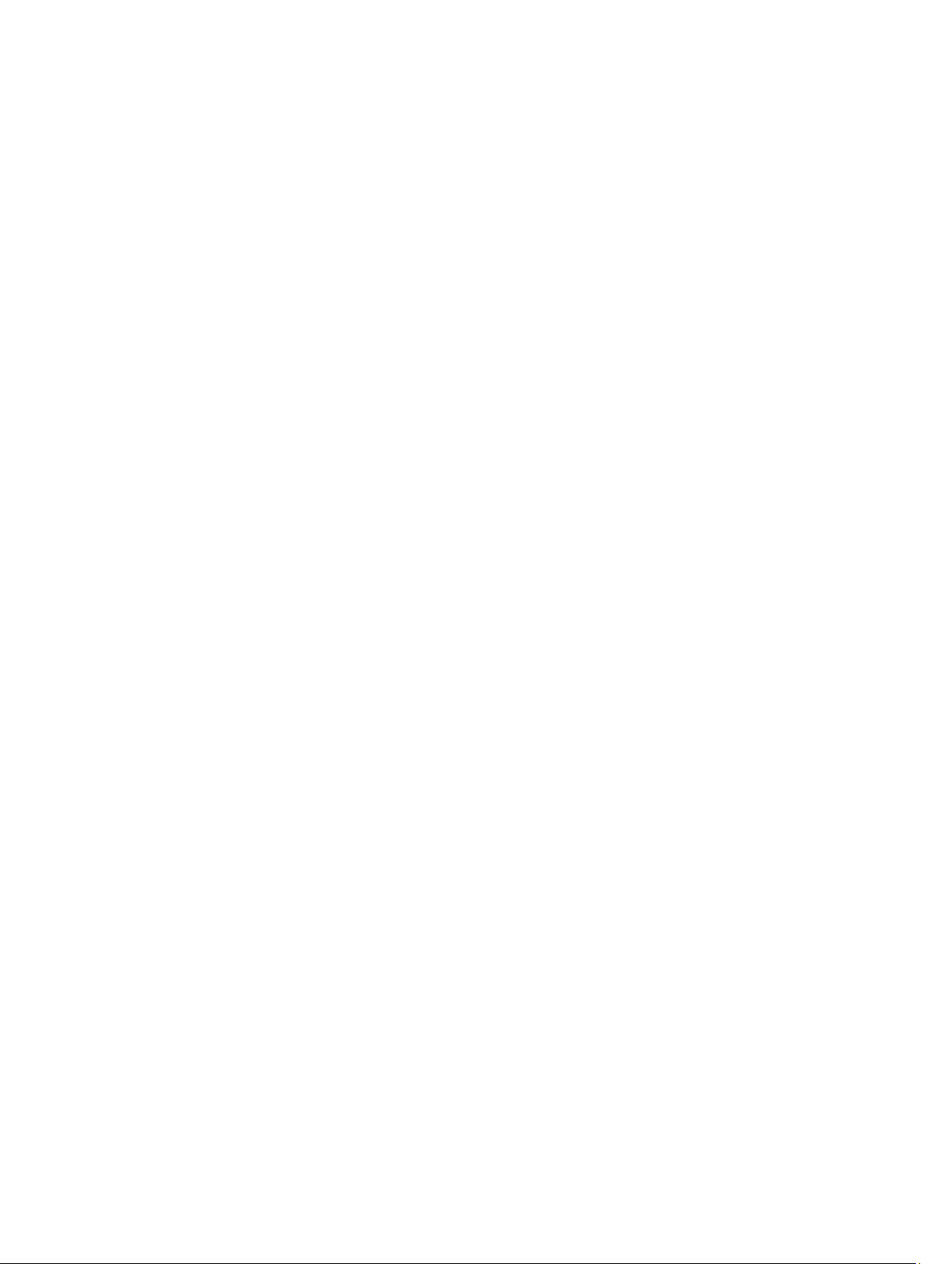
20
Page 21

Painel traseiro
Como remover o painel traseiro
1. Siga os procedimentos descritos em Antes de trabalhar no computador.
2. Remova a bateria.
3. Remova os parafusos que prendem o painel traseiro.
4. Deslize o painel traseiro em direção à frente do computador removendo-o.
7
Links relacionados
Como instalar o painel traseiro
Como instalar o painel traseiro
1. Deslize o painel traseiro em direção à parte traseira do computador.
2. Aperte os parafusos que prendem o painel traseiro.
3. Recoloque a bateria.
4. Execute os procedimentos descritos em Após trabalhar na parte interna do computador.
Links relacionados
Como remover o painel traseiro
21
Page 22
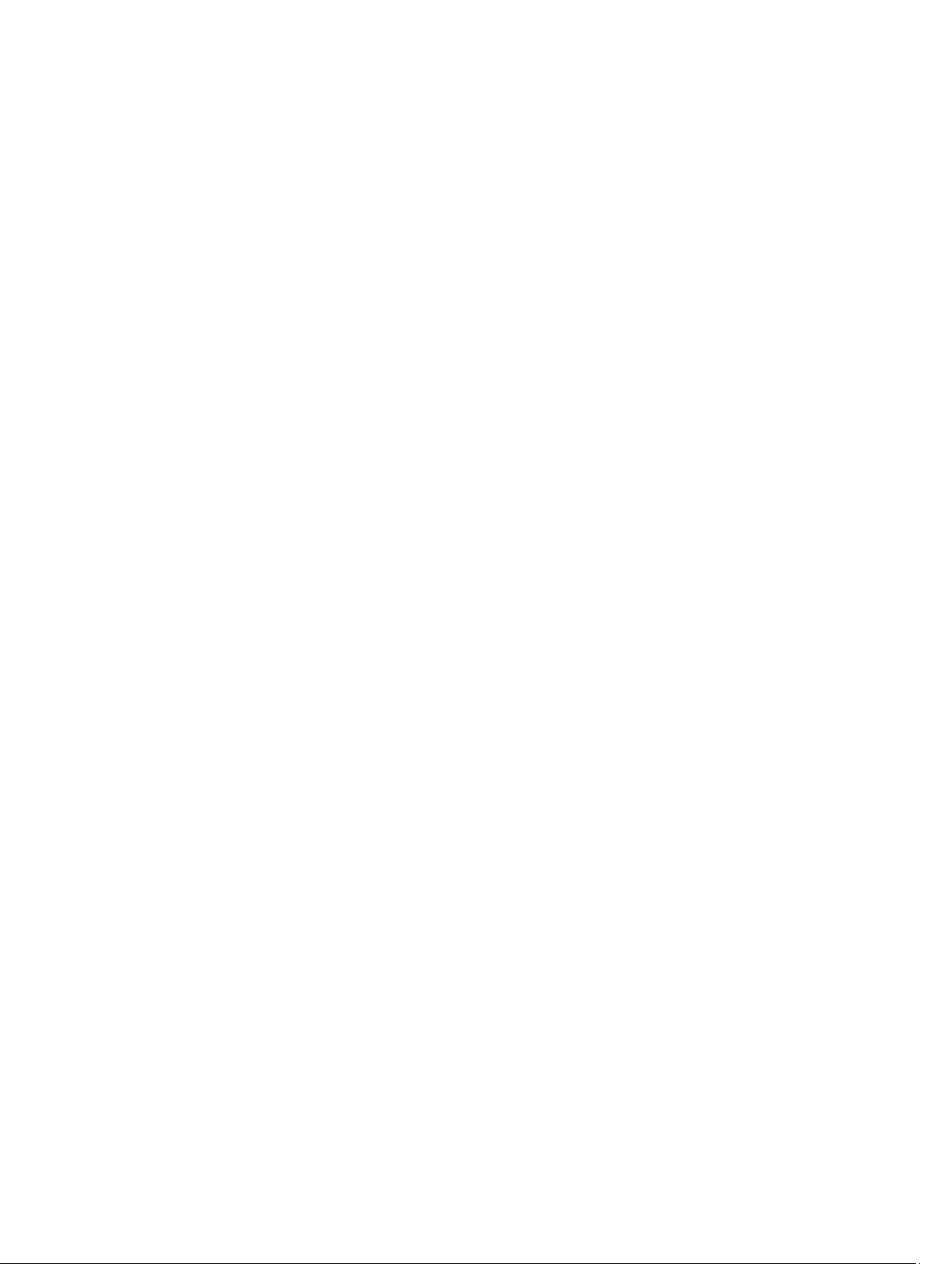
22
Page 23
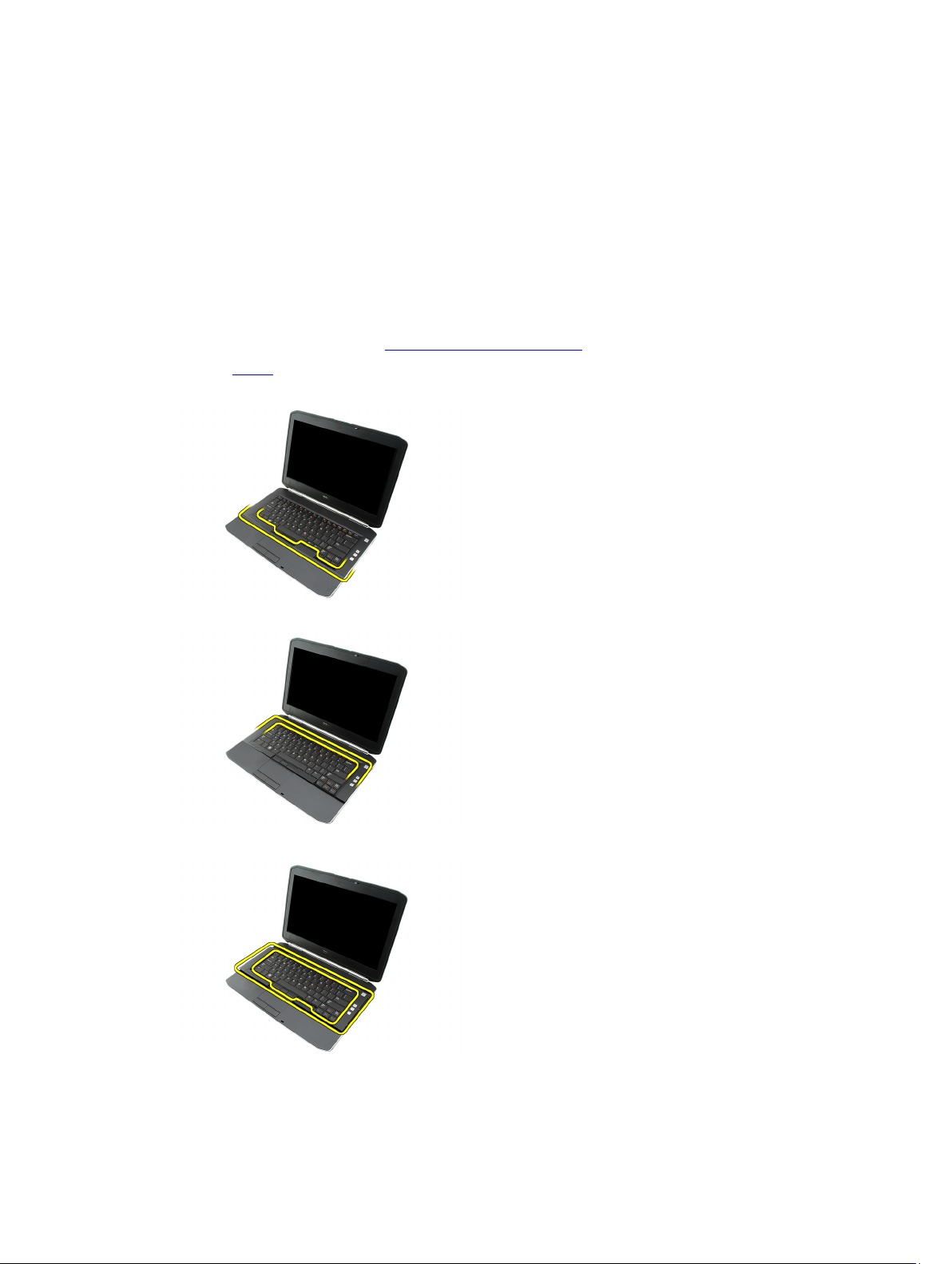
Acabamento do teclado
Como remover o acabamento do teclado
1. Siga os procedimentos descritos em Antes de trabalhar no computador.
2. Remova a bateria.
3. Force o acabamento do teclado para cima a partir da borda inferior.
4. Force o acabamento do teclado para cima a partir da borda superior.
8
5. Remova o acabamento do teclado do computador.
Links relacionados
23
Page 24
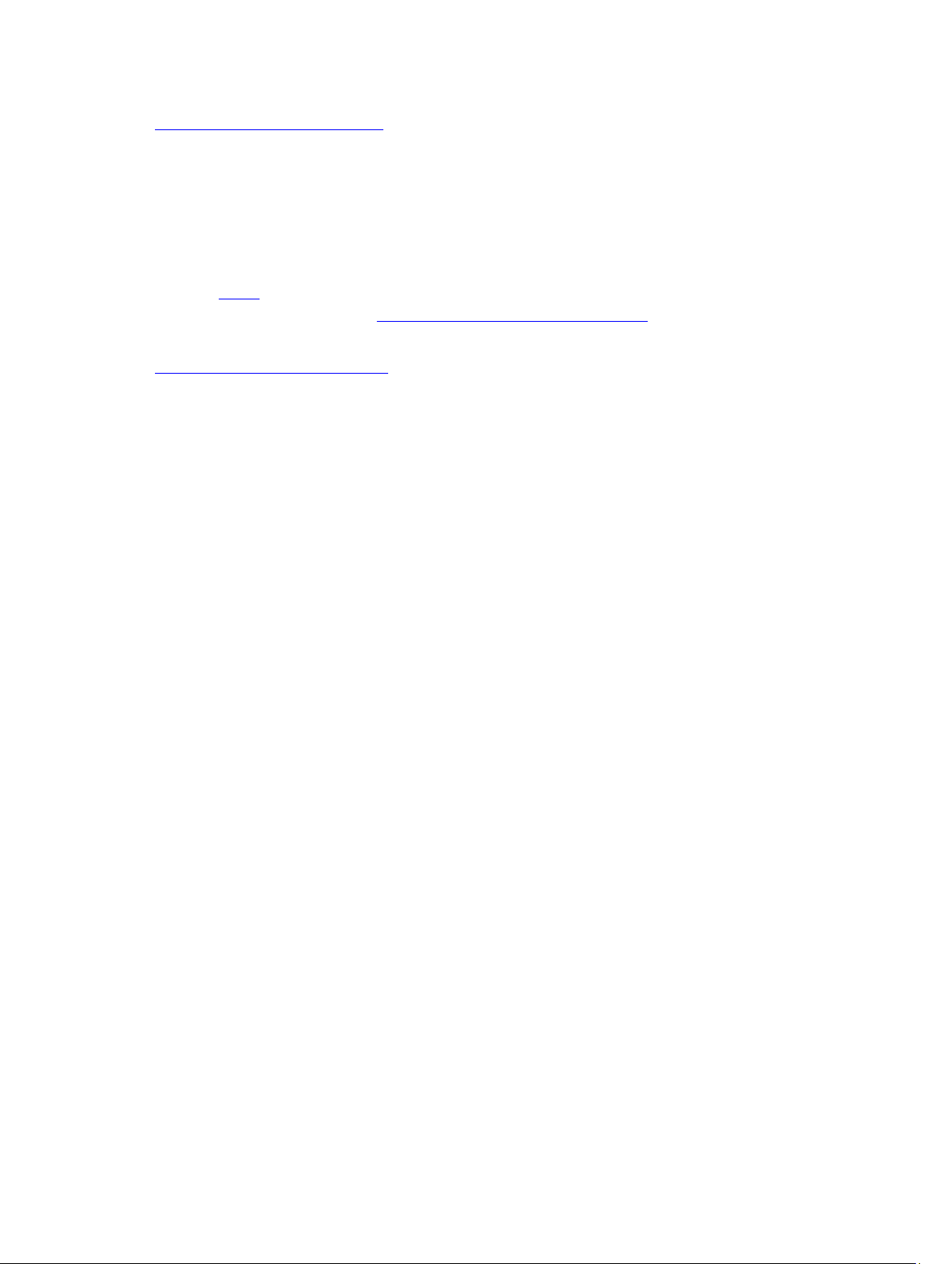
Como instalar o acabamento do teclado
Como instalar o acabamento do teclado
1. Alinhe o acabamento do teclado com as abas na parte superior do apoio para as mãos.
2. Pressione ao longo da borda superior para encaixar as abas.
3. Trabalhe pelos lados e na borda inferior do acabamento do teclado.
4. Pressione o acabamento do teclado para baixo ao longo de todas as bordas até que se encaixe no lugar.
5. Recoloque a bateria.
6. Execute os procedimentos descritos em Após trabalhar na parte interna do computador.
Links relacionados
Como remover o acabamento do teclado
24
Page 25

Teclado
Como remover o teclado
1. Siga os procedimentos descritos em Antes de trabalhar no computador.
2. Remova a bateria.
3. Remova o acabamento do teclado.
4. Remova os parafusos que prendem o teclado à parte dianteira do computador.
9
5. Vire o computador e remova os parafusos que prendem o teclado ao computador.
25
Page 26
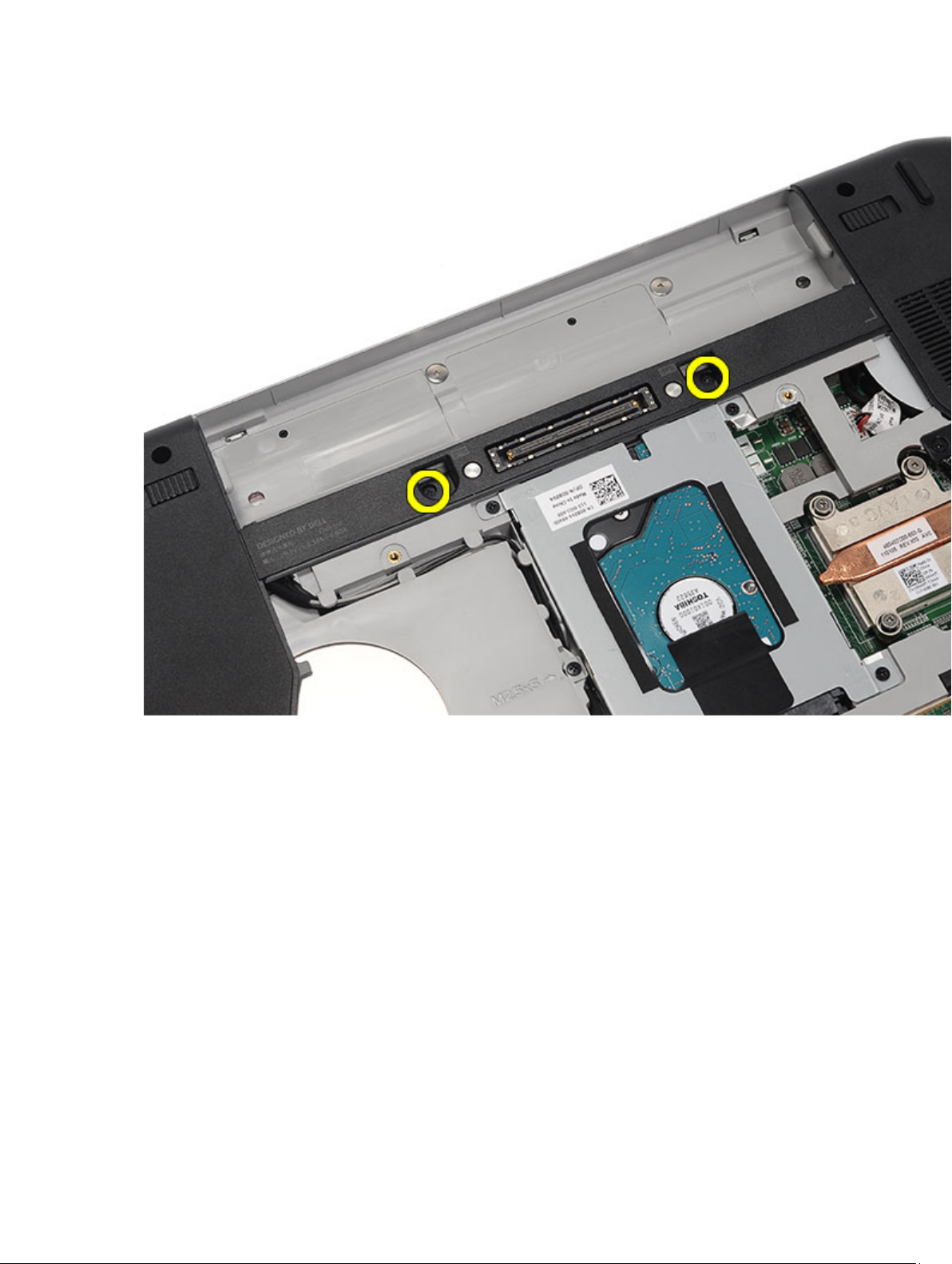
6. Vire o teclado.
26
Page 27
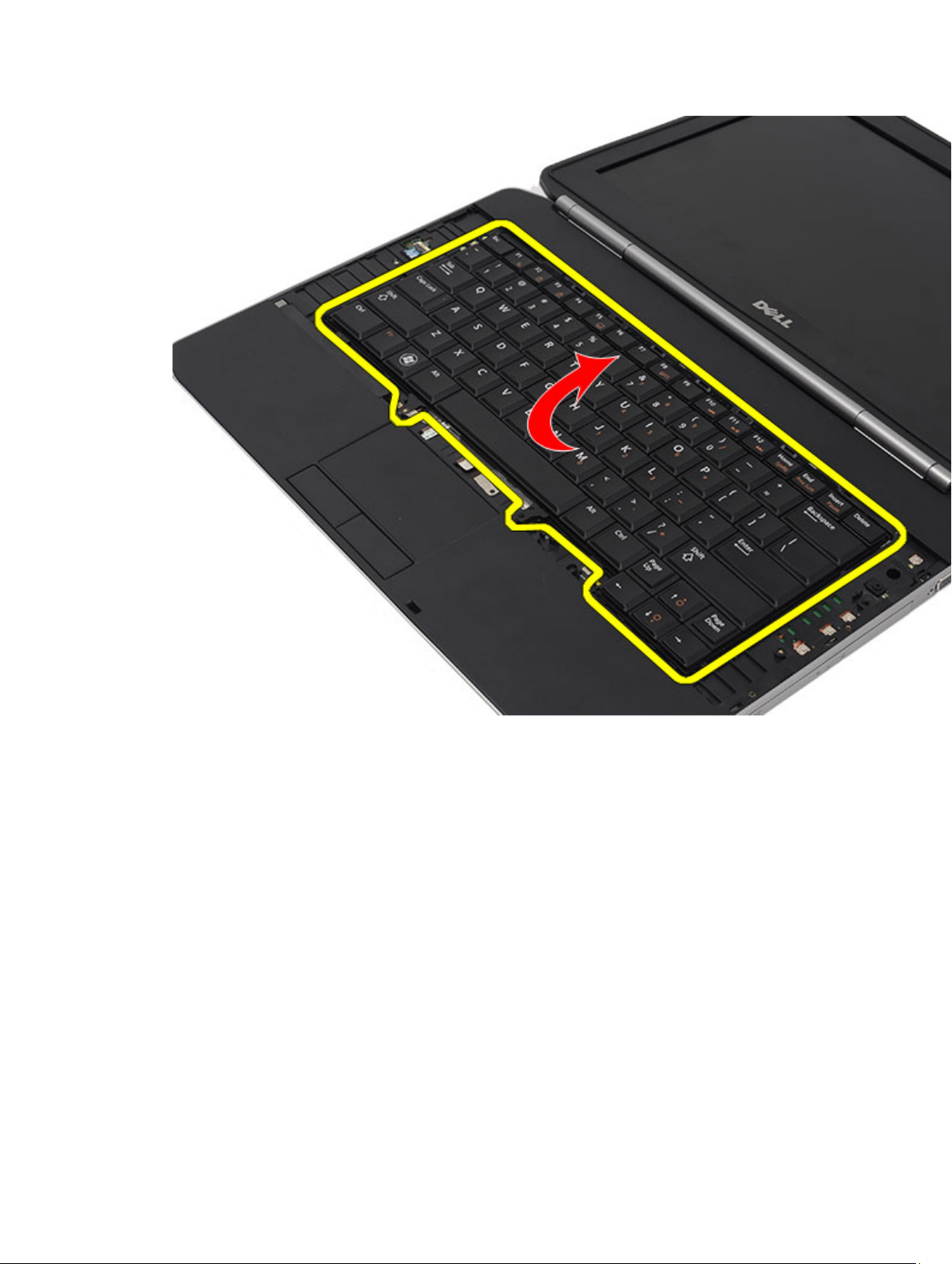
7. Desconecte o cabo de dados do teclado do computador.
27
Page 28

8. Remova o teclado do computador.
28
Page 29

9. Desconecte e remova o cabo do teclado.
29
Page 30

Links relacionados
Como instalar o teclado
Como instalar o teclado
1. Conecte o cabo de dados do teclado à placa de sistema.
2. Conecte o cabo de dados do teclado à parte traseira do teclado.
3. Recoloque a fita que prende o cabo de dados do teclado à parte traseira do teclado.
4. Recoloque o teclado no apoio para as mãos para alinhá-lo com os furos dos parafusos.
5. Aperte os parafusos do teclado.
6. Vire o teclado e aperte os parafusos.
7. Recoloque o acabamento do teclado.
8. Recoloque a bateria.
9. Execute os procedimentos descritos em Após trabalhar na parte interna do computador.
Links relacionados
Como remover o teclado
30
Page 31

10
Unidade óptica
Como remover a unidade óptica
1. Siga os procedimentos descritos em Antes de trabalhar no computador.
2. Remova a bateria.
3. Remova o painel traseiro.
4. Remova o parafuso que prende a unidade óptica ao computador.
5. Empurre a aba do parafuso afastando-a do computador para liberar a unidade ótica do compartimento da unidade.
6. Remova a unidade óptica do computador.
Links relacionados
31
Page 32

Como instalar a unidade óptica
Como instalar a unidade óptica
1. Deslize a unidade ótica para dentro do compartimento de unidades do lado direito do computador.
2. Aperte o parafuso na parte traseira do computador para prender a unidade ótica.
3. Recoloque o painel traseiro.
4. Recoloque a bateria.
5. Execute os procedimentos descritos em Após trabalhar na parte interna do computador.
Links relacionados
Como remover a unidade óptica
32
Page 33

Disco rígido
Como remover o disco rígido
1. Siga os procedimentos descritos em Antes de trabalhar no computador.
2. Remova a bateria.
3. Remova o painel traseiro.
4. Remova os parafusos que prendem o suporte do disco rígido ao computador.
5. Use a aba para puxar o suporte do disco rígido para cima e removê-lo do computador.
11
6. Remova os parafusos do suporte do disco rígido.
33
Page 34

7. Desconecte o suporte do disco rígido.
8. Desconecte o conector do disco rígido do disco rígido.
Links relacionados
Como instalar o conjunto do disco rígido
Como instalar o disco rígido
1. Reconecte o conector do disco rígido ao disco rígido.
2. Acople o suporte do disco rígido ao disco rígido.
3. Aperte os parafusos do suporte do disco rígido para assegurar-se de que o suporte esteja corretamente alinhado e
prendendo o disco rígido.
4. Deslize o disco rígido para dentro do compartimento, em direção ao conector na placa de sistema.
5. Aperte os parafusos para prender o disco rígido.
6. Recoloque o painel traseiro.
7. Recoloque a bateria.
8. Execute os procedimentos descritos em Após trabalhar na parte interna do computador.
Links relacionados
Como remover o conjunto do disco rígido
34
Page 35

Placa de rede local sem fio (WLAN)
Como remover a placa de rede local sem fio (WLAN)
1. Siga os procedimentos descritos em Antes de trabalhar no computador.
2. Remova a bateria.
3. Remova o painel traseiro.
4. Desconecte os cabos da antena da placa WLAN.
5. Remova o parafuso que prende a placa WLAN à placa de sistema.
12
6. Remova a placa WLAN.
35
Page 36

Links relacionados
Como instalar a placa de rede local sem fio (WLAN)
Como instalar a placa de rede local sem fio (WLAN)
1. Deslize a placa WLAN para dentro de seu slot.
2. Aperte o parafuso que prende a placa WLAN ao computador.
3. Conecte os cabos da antena de acordo com o código de cores na placa WLAN.
4. Recoloque o painel traseiro.
5. Recoloque a bateria.
6. Execute os procedimentos descritos em Após trabalhar na parte interna do computador.
Links relacionados
Como remover a placa de rede local sem fio (WLAN)
36
Page 37

13
Placa de rede de longa distância sem fio (WWAN)
Como remover a placa de rede de longa distância sem fio (WWAN)
1. Siga os procedimentos descritos em Antes de trabalhar no computador.
2. Remova a bateria.
3. Remova o painel traseiro.
4. Desconecte os cabos da antena da placa WWAN.
5. Remova o parafuso que prende a placa WWAN à placa de sistema.
6. Remova a placa WWAN.
37
Page 38

Links relacionados
Como instalar a placa de rede de longa distância sem fio (WWAN)
Como instalar a placa de rede de longa distância sem fio (WWAN)
1. Deslize a placa WWAN para dentro de seu slot.
2. Aperte o parafuso que prende a placa WWAN ao computador.
3. Conecte os cabos da antena de acordo com o código de cores na placa WWAN.
4. Recoloque o painel traseiro.
5. Recoloque a bateria.
6. Execute os procedimentos descritos em Após trabalhar na parte interna do computador.
Links relacionados
Como remover a placa de rede de longa distância sem fio (WWAN)
38
Page 39

Memória
Como remover o módulo de memória
1. Siga os procedimentos descritos em Antes de trabalhar no computador.
2. Remova a bateria.
3. Remova o painel traseiro.
4. Force os clipes de retenção removendo-os do módulo de memória.
5. Remova o módulo de memória do computador.
14
Links relacionados
Como instalar o módulo de memória
Como instalar o módulo de memória
1. Insira o módulo de memória no sloti no computador.
2. Pressione o módulo de memória para baixo até que os clipes de retenção o prendam.
3. Recoloque o painel traseiro.
4. Recoloque a bateria.
5. Execute os procedimentos descritos em Após trabalhar na parte interna do computador.
39
Page 40

Links relacionados
Como remover o módulo de memória
40
Page 41

Porta da CPU
Como remover a porta da CPU
1. Siga os procedimentos descritos em Antes de trabalhar no computador.
2. Remova a bateria.
3. Remova o painel traseiro.
4. Remova os parafusos que prendem a porta da CPU ao computador.
15
5. Remova a porta da CPU.
41
Page 42

Links relacionados
Como instalar a porta da CPU
Como instalar a porta da CPU
1. Deslize a porta da CPU para baixo, em direção à parte traseira do computador.
2. Aperte os parafusos que prendem a porta da CPU.
3. Recoloque o painel traseiro.
4. Recoloque a bateria.
5. Execute os procedimentos descritos em Após trabalhar na parte interna do computador.
Links relacionados
Como remover a porta da CPU
42
Page 43

Dissipador de calor
Como remover o dissipador de calor
1. Siga os procedimentos descritos em Antes de trabalhar no computador.
2. Remova a bateria.
3. Remova o painel traseiro.
4. Remova a porta da CPU.
5. Afrouxe os parafusos do dissipador de calor.
6. Levante o dissipador de calor e remova-o do computador.
16
Links relacionados
Como instalar o dissipador de calor
Como instalar o dissipador de calor
1. Aperte os parafusos de acordo com a sequência numérica no módulo do dissipador de calor.
Assegure-se de que o dissipador esteja corretamente alinhado e assentado sobre o processador.
2. Recoloque a porta da CPU.
3. Recoloque o painel traseiro.
4. Recoloque a bateria.
43
Page 44

5. Execute os procedimentos descritos em Após trabalhar na parte interna do computador.
Links relacionados
Como remover o dissipador de calor
44
Page 45

Processador
Como remover o processador
1. Siga os procedimentos descritos em Antes de trabalhar no computador.
2. Remova a bateria.
3. Remova o painel traseiro.
4. Remova a porta da CPU.
5. Remova o dissipador de calor.
6. Gire o parafuso do ressalto do processador no sentido anti-horário.
17
7. Remova o processador.
Links relacionados
Como instalar o processador
Como instalar o processador
1. Insira o processador no soquete do processador.
2. Recoloque o dissipador de calor.
3. Recoloque a porta da CPU.
4. Recoloque o painel traseiro.
45
Page 46

5. Recoloque a bateria.
6. Execute os procedimentos descritos em Após trabalhar na parte interna do computador.
Links relacionados
Como remover o processador
46
Page 47

Apoio para as mãos
Como remover o apoio para as mãos
1. Siga os procedimentos descritos em Antes de trabalhar no computador.
2. Remova a bateria.
3. Remova o painel traseiro.
4. Remova o acabamento do teclado.
5. Remova o teclado.
6. Remova a unidade óptica.
7. Remova a porta da CPU.
8. Remova os parafusos da parte inferior do computador.
18
47
Page 48

9. Vire o computador e remova os parafusos da parte traseira do computador.
48
Page 49

10. Desconecte os seguintes cabos do computador:
– cabo do botão liga/desliga
– cabo de impressão digital
– cabo do touchpad
49
Page 50

11. Levante a borda esquerda do conjunto de apoio para as mãos.
50
Page 51

12. Libere as abas na borda direita do conjunto de apoio para as mãos.
51
Page 52

13. Remova o conjunto de apoio para as mãos do computador.
52
Page 53

Links relacionados
Como instalar o apoio para as mãos
Como instalar o apoio para as mãos
1. A partir da borda esquerda do apoio para as mãos, pressione o apoio para as mãos para baixo em todas as bordas
do computador.
2. Pressione todas as bordas para baixo para garantir que as abas se encaixem.
3. Conecte os seguintes cabos à placa de sistema:
– cabo do botão liga/desliga
– cabo de impressão digital
– cabo do touchpad
4. Aperte os parafusos para prender o apoio para as mãos.
5. Vire o computador de ponta cabeça e aperte os parafusos para prender o apoio para as mãos.
6. Recoloque a porta da CPU.
7. Recoloque o teclado.
53
Page 54

8. Recoloque o acabamento do teclado.
9. Recoloque a unidade óptica.
10. Recoloque o painel traseiro.
11. Recoloque a bateria.
12. Execute os procedimentos descritos em Após trabalhar na parte interna do computador.
Links relacionados
Como remover o apoio para as mãos
54
Page 55

Placa de LED
Como remover a placa de LED
1. Siga os procedimentos descritos em Antes de trabalhar no computador.
2. Remova a bateria.
3. Remova o painel traseiro.
4. Remova o acabamento do teclado.
5. Remova o teclado.
6. Remova a unidade óptica.
7. Remova a porta da CPU.
8. Remova o apoio para as mãos.
9. Remova o parafuso que prende a placa de LED ao computador.
19
55
Page 56

10. Desconecte o cabo da placa de LED do conector da placa de sistema.
56
Page 57

11. Remova a placa de LED.
57
Page 58

Links relacionados
Como instalar a placa de LED
Como instalar a placa de LED
1. Insira a placa de LED no suporte esquerdo.
2. Conecte o cabo à placa de sistema.
3. Aperte o parafuso que prende a placa de LED.
4. Recoloque o apoio para as mãos.
5. Recoloque a porta da CPU.
6. Recoloque o teclado.
7. Recoloque o acabamento do teclado.
8. Recoloque a unidade óptica.
9. Recoloque o painel traseiro.
10. Recoloque a bateria.
11. Execute os procedimentos descritos em Após trabalhar na parte interna do computador.
58
Page 59

Links relacionados
Como remover a placa de LED
59
Page 60

60
Page 61

Módulo ExpressCard/Smart Card/PCMCIA
Como remover o módulo ExpressCard/Smart Card/PCMCIA
1. Siga os procedimentos descritos em Antes de trabalhar no computador.
2. Remova a bateria.
3. Remova o painel traseiro.
4. Remova o acabamento do teclado.
5. Remova o teclado.
6. Remova a unidade óptica.
7. Remova a porta da CPU.
8. Remova o apoio para as mãos.
9. Remova os parafusos que prendem o módulo ExpressCard/Smart Card/PCMCIA ao computador.
20
61
Page 62

10. Desconecte o compartimento do conector da placa de sistema.
62
Page 63

11. Remova o módulo ExpressCard/Smart Card/PCMCIA.
63
Page 64

Links relacionados
Como instalar o módulo ExpressCard/Smart Card/PCMCIA
Como instalar o módulo ExpressCard/Smart Card/PCMCIA
1. Acople o conector na parte traseira do módulo ExpressCard/Smart Card/PCMCIA ao conector na placa de sistema.
2. Aperte os parafusos que prendem o módulo ExpressCard/Smart Card/PCMCIA.
3. Recoloque o apoio para as mãos.
4. Recoloque a porta da CPU.
5. Recoloque o acabamento do teclado.
6. Recoloque o teclado.
7. Recoloque a unidade óptica.
8. Recoloque o painel traseiro.
9. Recoloque a bateria.
10. Execute os procedimentos descritos em Após trabalhar na parte interna do computador.
Links relacionados
64
Page 65

Como remover o módulo ExpressCard/Smart Card/PCMCIA
65
Page 66

66
Page 67

Placa Bluetooth
Como remover a placa Bluetooth
1. Siga os procedimentos descritos em Antes de trabalhar no computador.
2. Remova a bateria.
3. Remova o painel traseiro.
4. Remova o acabamento do teclado.
5. Remova o teclado.
6. Remova a unidade óptica.
7. Remova a porta da CPU.
8. Remova o apoio para as mãos.
9. Desconecte o cabo do Bluetooth da placa de sistema.
21
67
Page 68

10. Remova o parafuso que prende a placa Bluetooth.
68
Page 69

11. Remova a placa Bluetooth.
69
Page 70

12. Desconecte o cabo do Bluetooth da placa Bluetooth.
Links relacionados
Como instalar a placa Bluetooth
70
Page 71

Como instalar a placa Bluetooth
1. Conecte o cabo Bluetooth ao módulo Bluetooth.
2. Coloque o módulo Bluetooth no computador.
3. Conecte o cabo Bluetooth à placa de sistema.
4. Recoloque o apoio para as mãos.
5. Recoloque a porta da CPU.
6. Recoloque o teclado.
7. Recoloque o acabamento do teclado.
8. Recoloque a unidade óptica.
9. Recoloque o painel traseiro.
10. Recoloque a bateria.
11. Execute os procedimentos descritos em Após trabalhar na parte interna do computador.
Links relacionados
Como remover a placa Bluetooth
71
Page 72

72
Page 73

Conjunto de tela
Como remover o conjunto de tela
1. Siga os procedimentos descritos em Antes de trabalhar no computador.
2. Remova a bateria.
3. Remova o painel traseiro.
4. Remova o acabamento do teclado.
5. Remova o teclado.
6. Remova a unidade óptica.
7. Remova o disco rígido.
8. Remova a porta da CPU.
9. Remova o apoio para as mãos.
10. Desconecte os cabos da antena acoplados às placas WLAN/WWAN.
22
73
Page 74

11. Remova os cabos da antena dos canais de roteamento.
74
Page 75

12. Desconecte os cabos LVDS (Low-Voltage Differential Signaling) e da câmera.
75
Page 76

13. Remova os parafusos que prendem o conjunto da tela ao computador.
76
Page 77

14. Remova o conjunto da tela.
77
Page 78

Links relacionados
Como instalar o conjunto de tela
Como instalar o conjunto de tela
1. Conecte o conjunto de tela à base do computador.
2. Aperte os parafusos que prendem o conjunto de tela.
3. Conecte o cabo LVDS (Low-Voltage Differential Signaling) à placa de sistema.
4. Conecte o cabo da câmera ao conector na placa de sistema.
5. Passe os cabos da antena pela abertura na parte inferior do computador.
6. Prenda os cabos da antena nos canais de roteamento.
7. Conecte os cabos da antena às placas WLAN/WLAN.
8. Recoloque o apoio para as mãos.
9. Recoloque a porta da CPU.
10. Recoloque o teclado.
11. Recoloque o acabamento do teclado.
78
Page 79

12. Recoloque o disco rígido.
13. Recoloque a unidade óptica.
14. Recoloque o painel traseiro.
15. Recoloque a bateria.
16. Execute os procedimentos descritos em Após trabalhar na parte interna do computador.
Links relacionados
Como remover o conjunto de tela
79
Page 80

80
Page 81

Suportes
Como remover os suportes
1. Siga os procedimentos descritos em Antes de trabalhar no computador.
2. Remova a bateria.
3. Remova o painel traseiro.
4. Remova o acabamento do teclado.
5. Remova o teclado.
6. Remova a unidade óptica.
7. Remova a porta da CPU.
8. Remova o apoio para as mãos.
9. Remova o conjunto da tela.
10. Remova os parafusos que prendem o suporte direito.
23
81
Page 82

11. Remova o suporte direito.
82
Page 83

12. Remova os parafusos que prendem o suporte esquerdo.
83
Page 84

13. Remova o suporte esquerdo.
84
Page 85

Links relacionados
Como instalar os suportes
Como instalar os suportes
1. Coloque o suporte direito no computador.
2. Aperte os parafusos que prendem o suporte direito.
3. Coloque o suporte esquerdo no computador.
4. Aperte os parafusos que prendem o suporte esquerdo.
5. Recoloque o conjunto da tela.
6. Recoloque o apoio para as mãos.
7. Recoloque a placa de LED.
8. Recoloque a porta da CPU.
9. Recoloque o teclado.
10. Recoloque o acabamento do teclado.
11. Recoloque a unidade óptica.
85
Page 86

12. Recoloque o painel traseiro.
13. Recoloque a bateria.
14. Execute os procedimentos descritos em Após trabalhar na parte interna do computador.
Links relacionados
Como remover os suportes
86
Page 87

Placa de modem
Como remover a placa de modem
1. Siga os procedimentos descritos em Antes de trabalhar no computador.
2. Remova a bateria.
3. Remova o painel traseiro.
4. Remova o acabamento do teclado.
5. Remova o teclado.
6. Remova a unidade óptica.
7. Remova o disco rígido.
8. Remova a porta da CPU.
9. Remova o apoio para as mãos.
10. Remova o conjunto da tela.
11. Remova os suportes.
12. Remova o parafuso que prende a placa de modem.
24
87
Page 88

13. Levante a placa de modem para desacoplá-la do conector na parte traseira da placa.
88
Page 89

14. Desconecte o cabo do modem do modem.
89
Page 90

15. Remova a placa de modem.
90
Page 91

Links relacionados
Como instalar a placa de modem
Como instalar a placa de modem
1. Conecte o cabo do modem.
2. Acople o conector na parte traseira da placa de modem ao conector no painel de E/S.
3. Recoloque os suportes.
4. Recoloque o conjunto da tela.
5. Recoloque o apoio para as mãos.
6. Recoloque a porta da CPU.
7. Recoloque o teclado.
8. Recoloque o acabamento do teclado.
9. Recoloque a unidade óptica.
10. Recoloque o painel traseiro.
11. Recoloque a bateria.
91
Page 92

12. Execute os procedimentos descritos em Após trabalhar na parte interna do computador.
Links relacionados
Como remover a placa de modem
92
Page 93

Placa de áudio
Como remover a placa de áudio
1. Siga os procedimentos descritos em Antes de trabalhar no computador.
2. Remova a bateria.
3. Remova o painel traseiro.
4. Remova o acabamento do teclado.
5. Remova o teclado.
6. Remova a unidade óptica.
7. Remova a porta da CPU.
8. Remova o apoio para as mãos.
9. Remova a placa Bluetooth.
10. Desconecte os cabos da placa de áudio da placa de sistema.
25
93
Page 94

11. Remova o parafuso que prende a placa de áudio ao computador.
94
Page 95

12. Remova a placa de áudio.
95
Page 96

Links relacionados
Como instalar a placa de áudio
Como instalar a placa de áudio
1. Coloque a placa de áudio no computador.
2. Aperte o parafuso que prende a placa de áudio.
3. Conecte os cabos de áudio à placa de sistema.
4. Recoloque a placa Bluetooth.
5. Recoloque o apoio para as mãos.
6. Recoloque a porta da CPU.
7. Recoloque o teclado.
8. Recoloque o acabamento do teclado.
9. Recoloque a unidade óptica.
10. Recoloque o painel traseiro.
11. Recoloque a bateria.
96
Page 97

12. Execute os procedimentos descritos em Após trabalhar na parte interna do computador.
Links relacionados
Como remover a placa de áudio
97
Page 98

98
Page 99

Placa de sistema
Como remover a placa de sistema
1. Siga os procedimentos descritos em Antes de trabalhar no computador.
2. Remova a bateria.
3. Remova o cartão SIM (Módulo de identidade do assinante).
4. Remova o cartão SD (Secure Digital).
5. Remova o painel traseiro.
6. Remova a memória.
7. Remova o acabamento do teclado.
8. Remova o teclado.
9. Remova a unidade óptica.
10. Remova o disco rígido.
11. Remova a placa de rede local sem fio (WLAN).
26
12. Remova a placa de rede de longa distância sem fio (WWAN).
13. Remova a porta da CPU.
14. Remova o dissipador de calor.
15. Remova o processador.
16. Remova o apoio para as mãos.
17. Remova o módulo ExpressCard/Smart Card/PCMCIA.
18. Remova o conjunto da tela.
19. Remova a placa de LED.
20. Remova os suportes.
21. Desconecte o cabo do conector de energia.
99
Page 100

22. Desconecte os seguintes cabos da placa de sistema:
– cabo do ventilador térmico
– cabo do alto-falante
– cabo da placa de som
– cabo do Bluetooth
100
